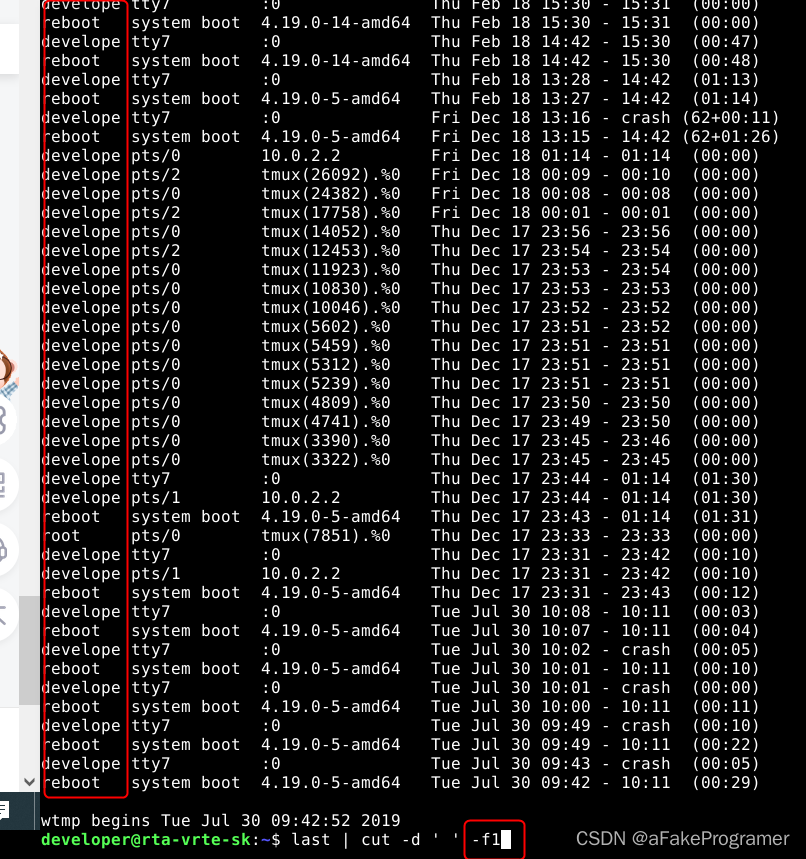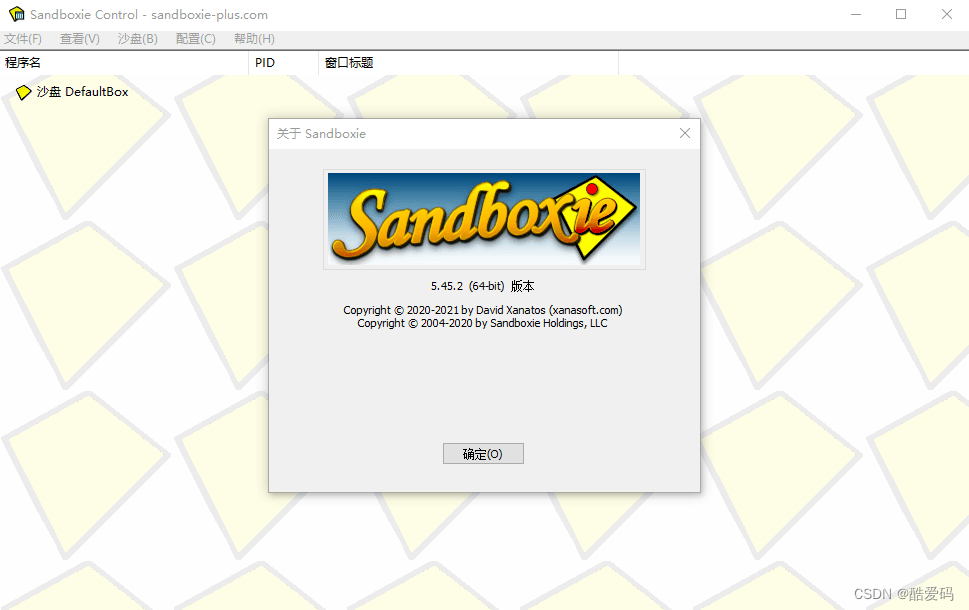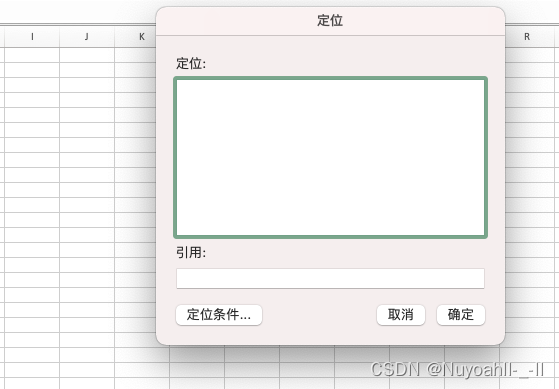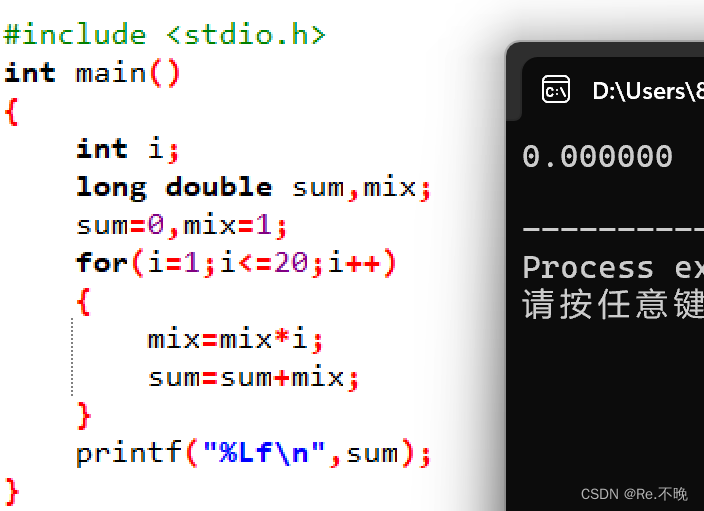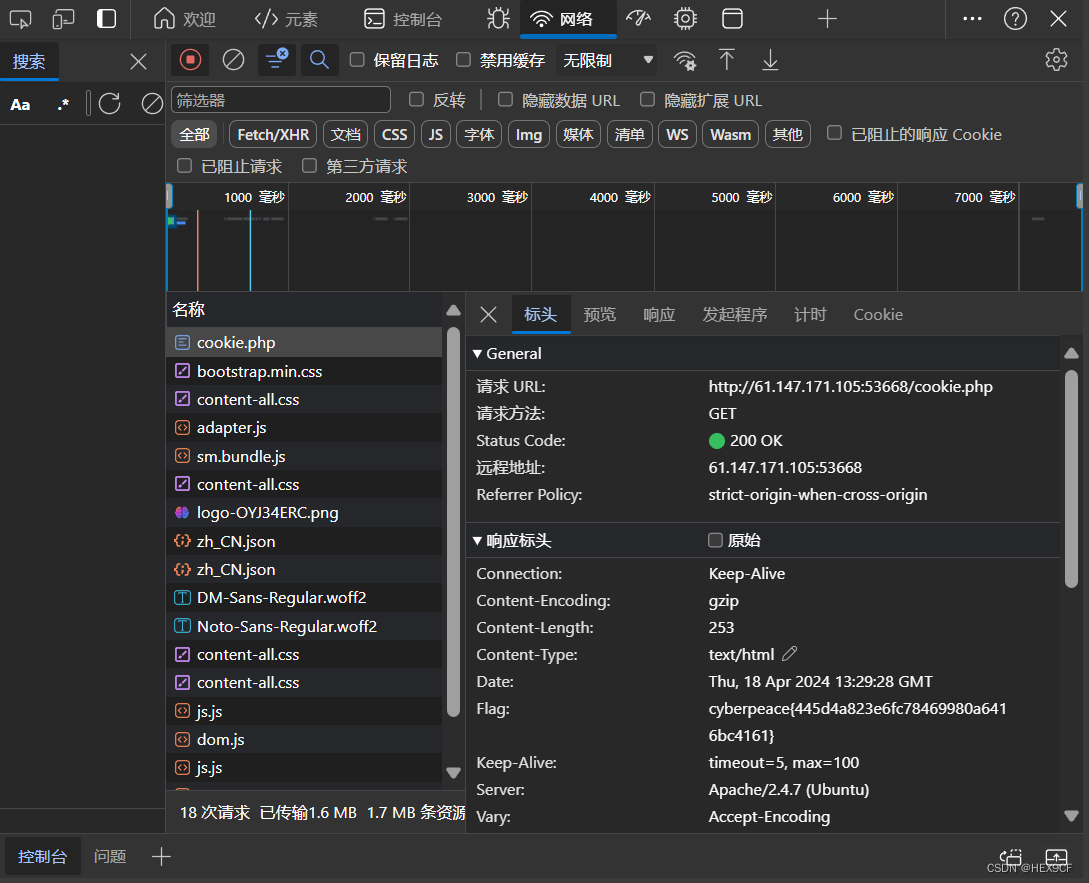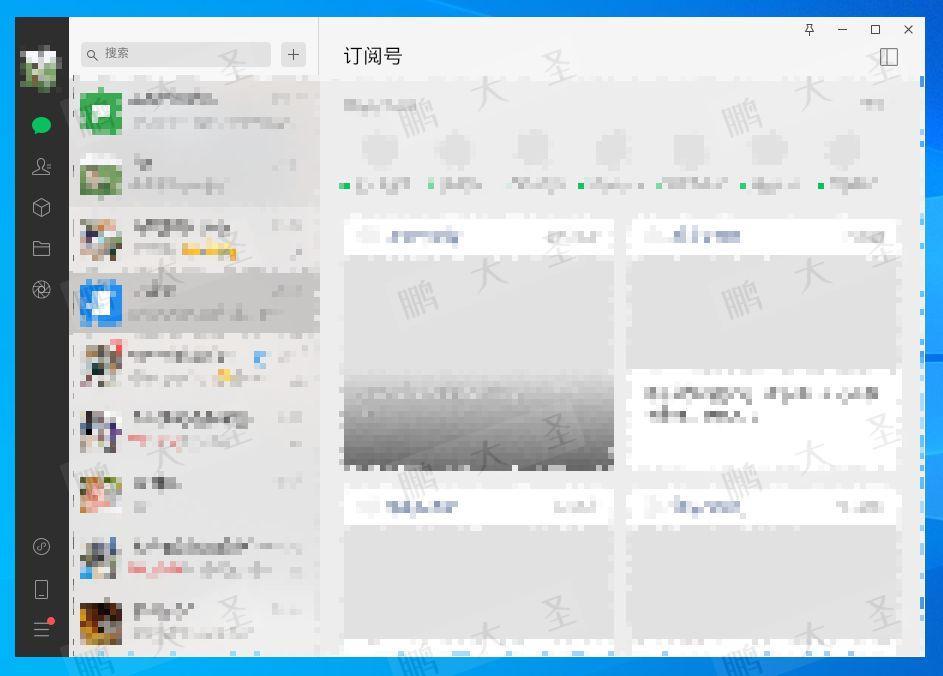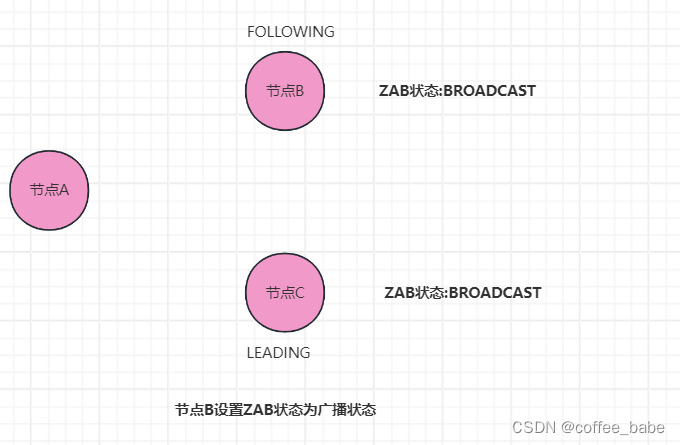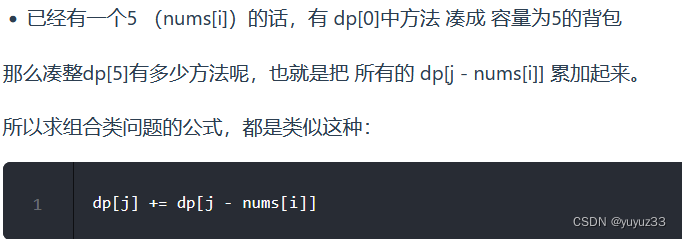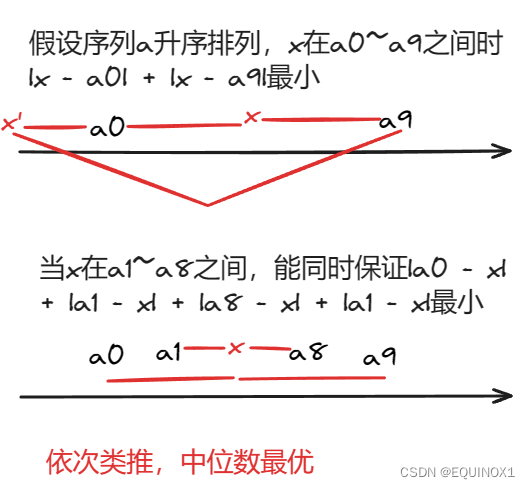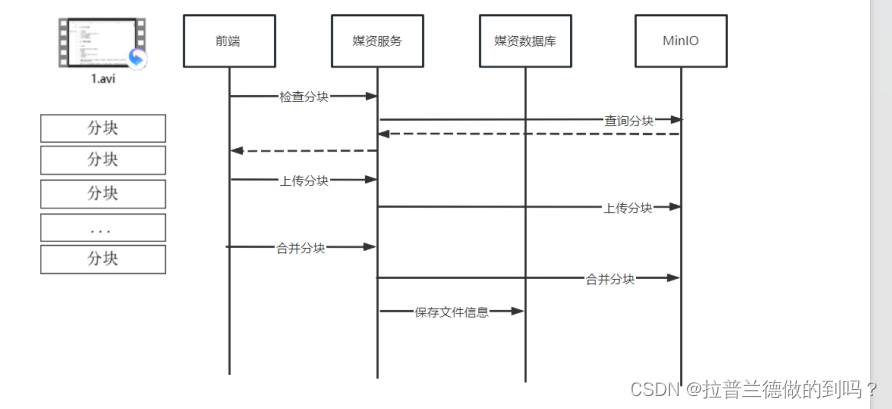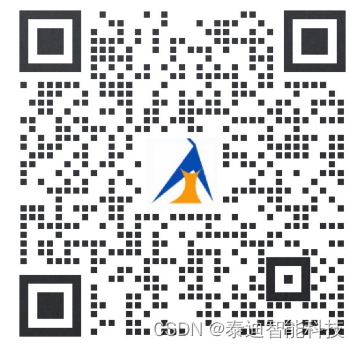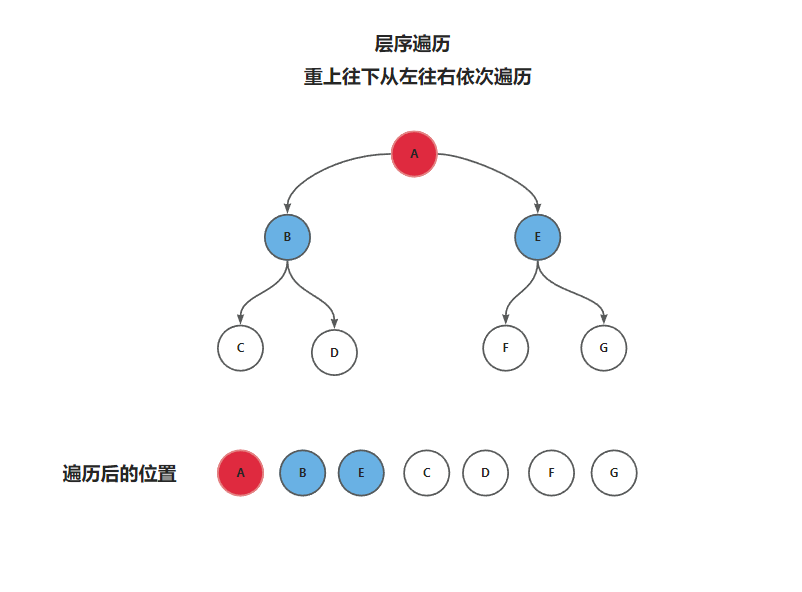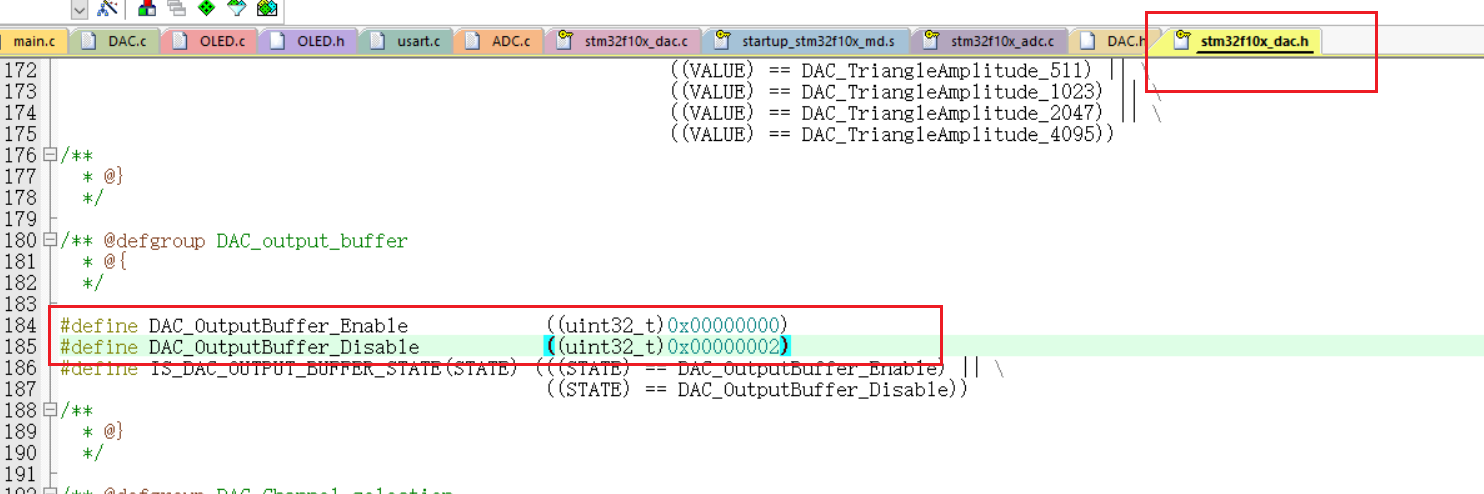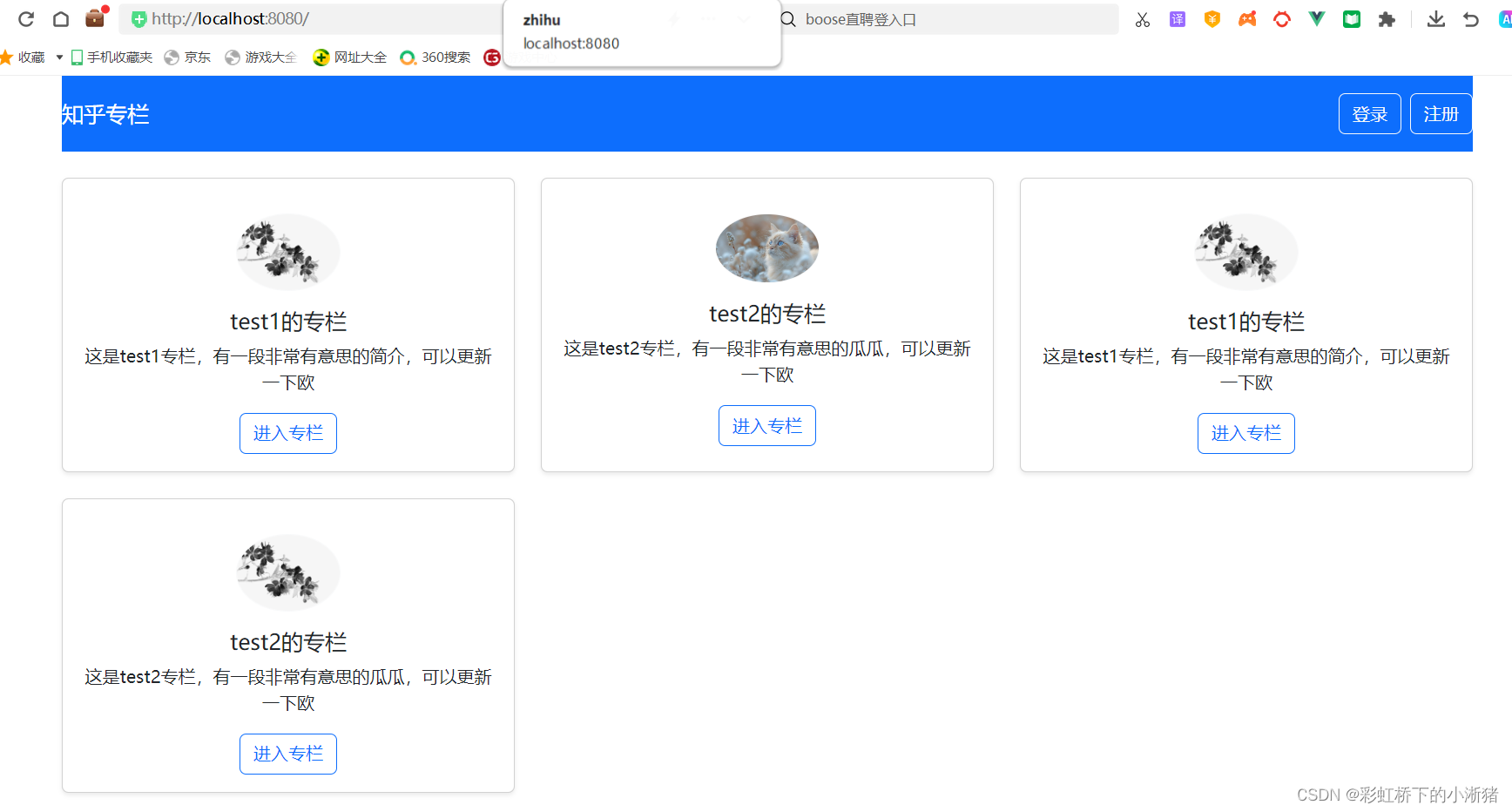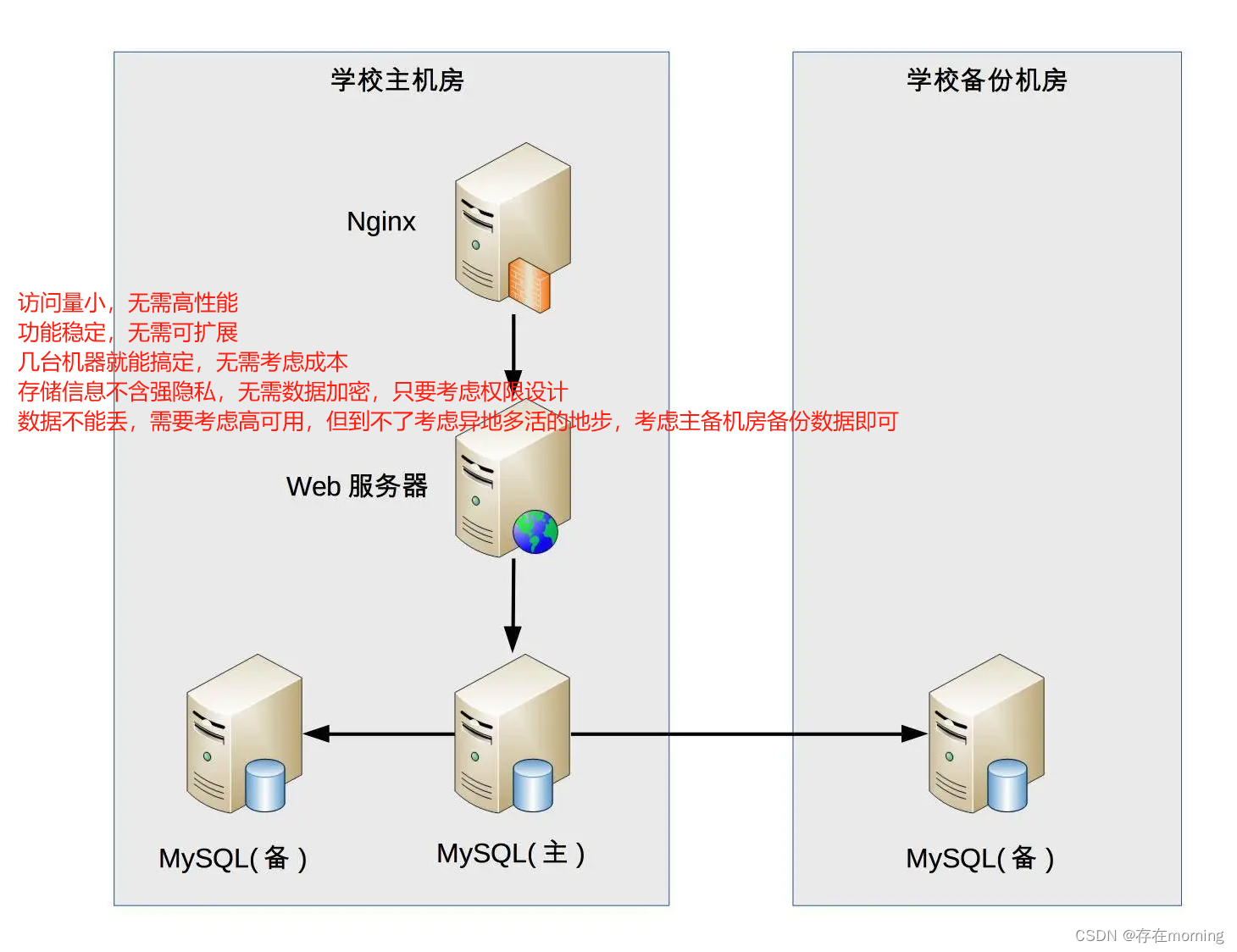文章目录
- Baidu Comate 介绍
- Baidu Comate的优势
- Baidu Comate安装过程
- Baidu Comate实战演练
- 代码调优
- 代码解释
- 代码生成
- 注释生成
- 总结
Baidu Comate 介绍
随着GPT的大火,衍生了各种AI工具,这些AI工具遍布在各行业各领域中,有AI写作、AI办公、AI绘画、AI剪辑、AI音频等等。那么有没有提供我们开发者提高我们开发效率的工具呢?那当然是有的,这就不得不提我一直在用的,Baidu Comate ,它是一款基于文心大模型打造的新一代编码辅助工具。拥有代码智能、场景丰富、创造价值、广泛应用等多重产品优势,可实现“帮你想、帮你写、帮你改”的场景应用形态。提升编码效率,释放“十倍”软件生产力。
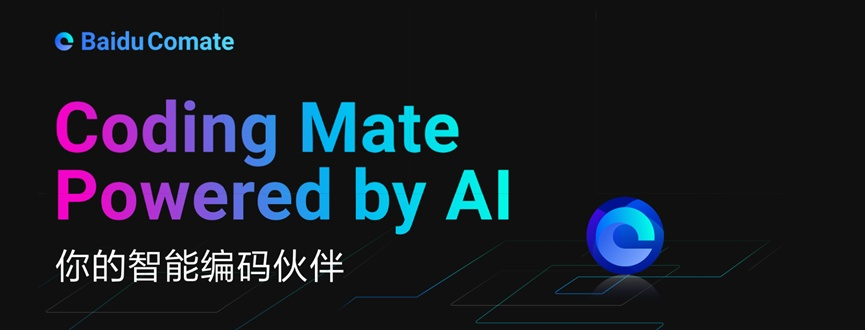
Baidu Comate的优势
在一个长期使用Baidu Comate智能编程助手的用户的角度来看,Baidu Comate(百度智能编码助手)具有以下显著优势:
1.提高编程效率: Baidu Comate能够实时推荐和生成代码,帮助用户快速编写和完成代码。通过智能代码补全、错误检查和自动优化等功能,用户能够节省大量时间和精力,显著提高编程效率。
2.提升代码质量: Baidu Comate的实时检查功能可以帮助用户在编写代码的过程中实时发现潜在的语法错误或逻辑问题,并及时修正。同时,它还能根据代码结构和逻辑,自动提出优化建议,帮助用户编写出更高效、更优雅的代码。
3.降低学习成本: 对于初学者或者不熟悉某种编程语言的用户来说,Baidu Comate提供了强大的智能生成和问答功能,可以帮助他们快速理解和学习编程知识。通过自然语言描述来推荐代码,用户可以快速找到所需的代码片段,降低学习成本。
4.增强编程体验: Baidu Comate支持多种主流IDE和编程语言,并且与IDE无缝集成,提供了沉浸式的高效编码体验。用户无需离开IDE即可享受智能编程辅助服务,提高了编程的便捷性和舒适度。
*5.灵活性和适应性: *Baidu Comate可以根据用户的注释和上下文环境生成相应的代码,具有很强的灵活性和适应性。无论是实现特定功能还是解决复杂问题,用户都可以通过简单描述自己的需求来让Baidu Comate生成相应的代码,大大提高了开发的灵活性和效率。
Baidu Comate安装过程
Baidu Comate支持我们市面上常见的几乎所有编译器,今天我们以PyCharm为例,给大家演示一下安装过程。
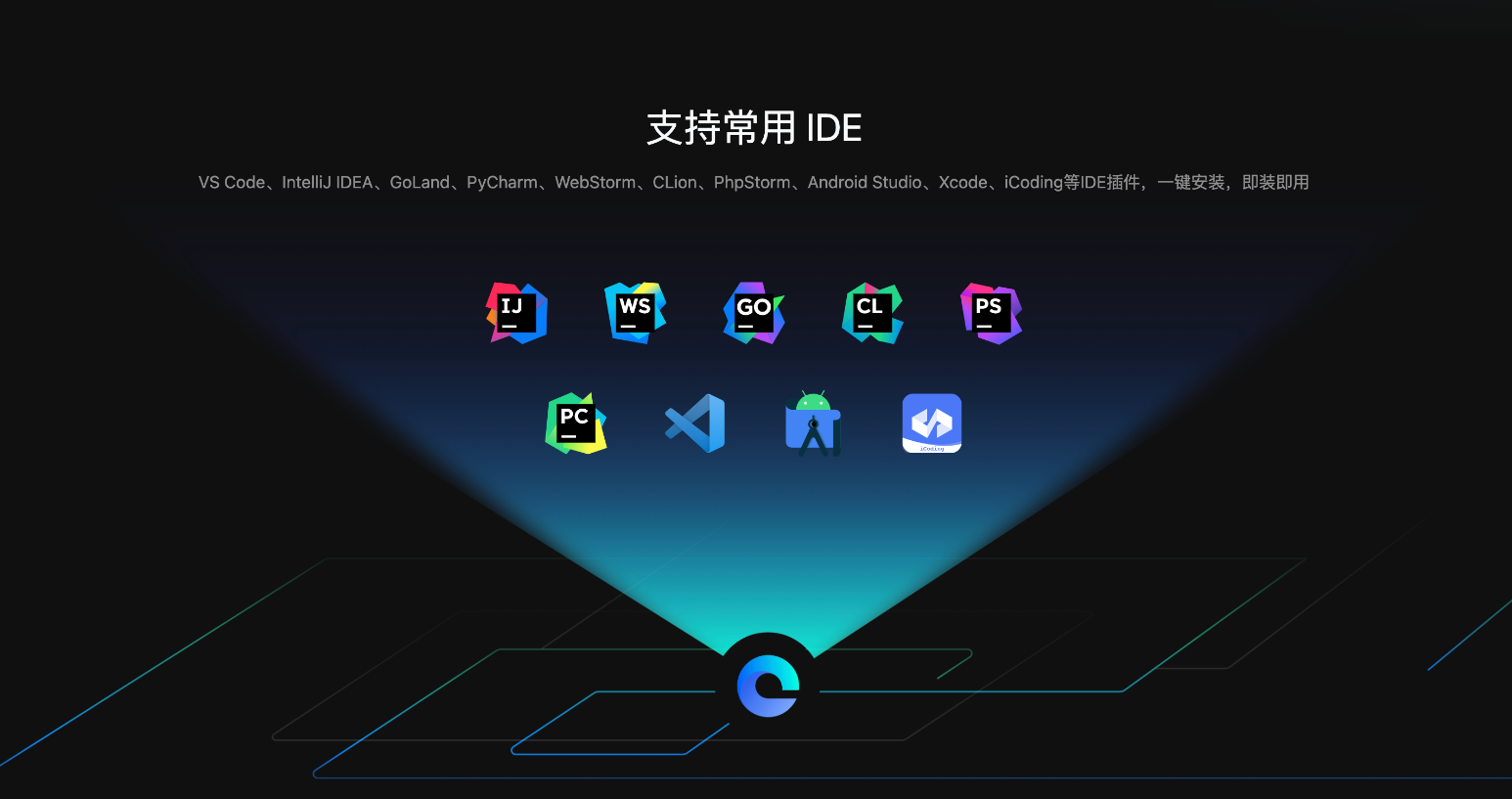 点击 Pycharm 界面中的 ‘File’ -> ‘Settings’ -> ‘Plugins’;
点击 Pycharm 界面中的 ‘File’ -> ‘Settings’ -> ‘Plugins’;

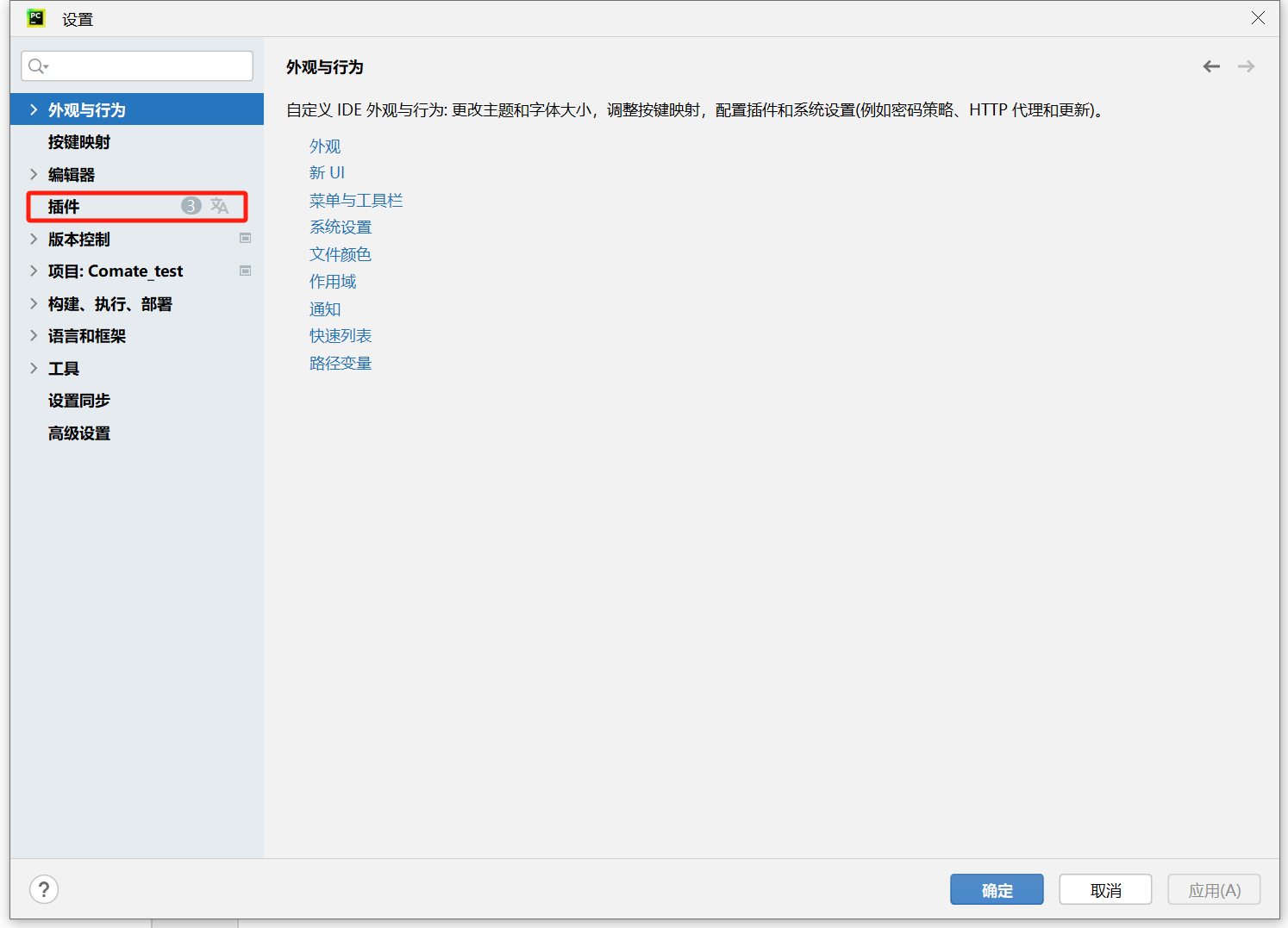
在搜索框中输入 Baidu Comate,找到 Baidu Comate 后单击 Install 安装。
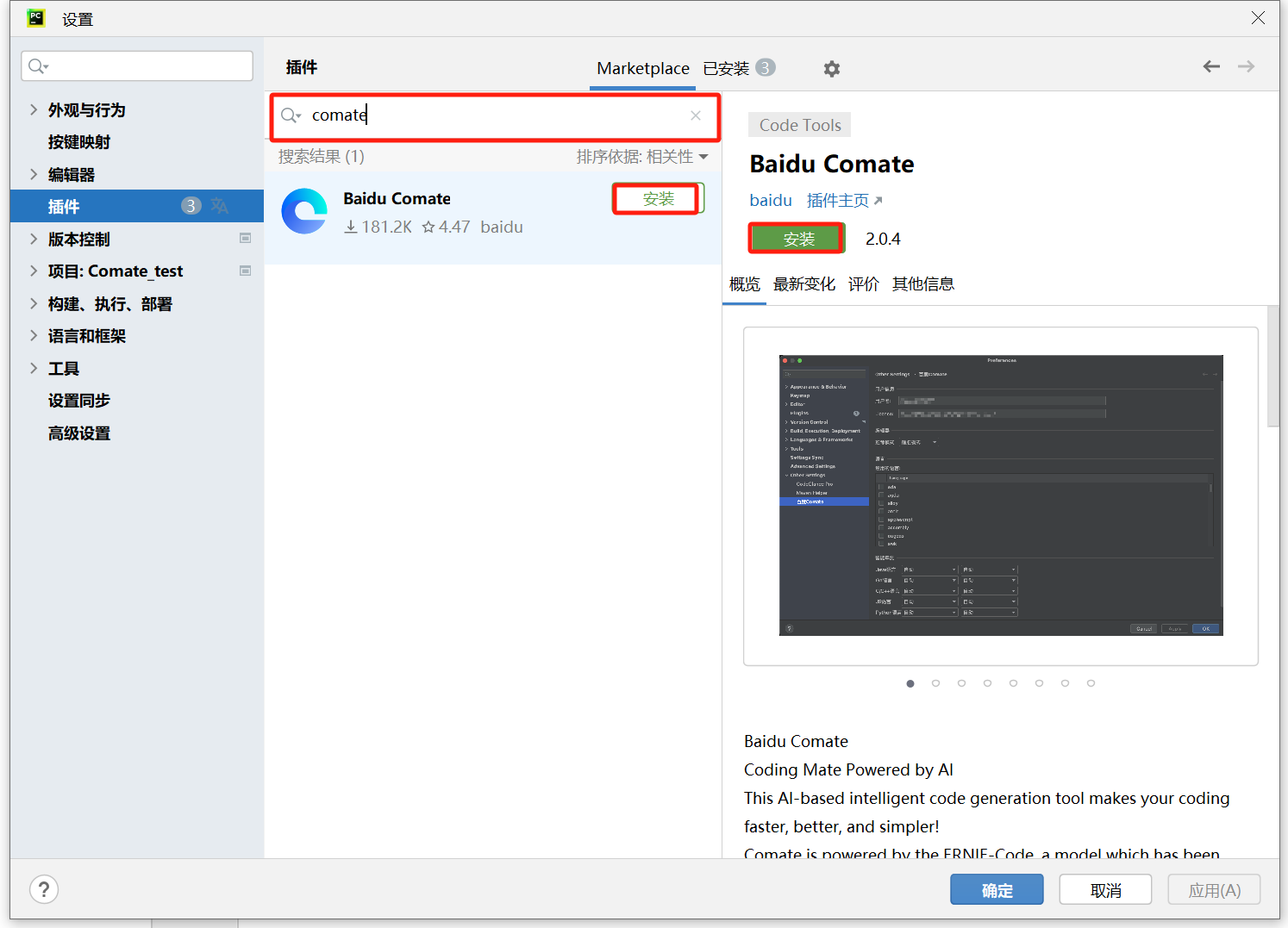
install之后需要重启一下PyCharm让编译器加载一下Comate。
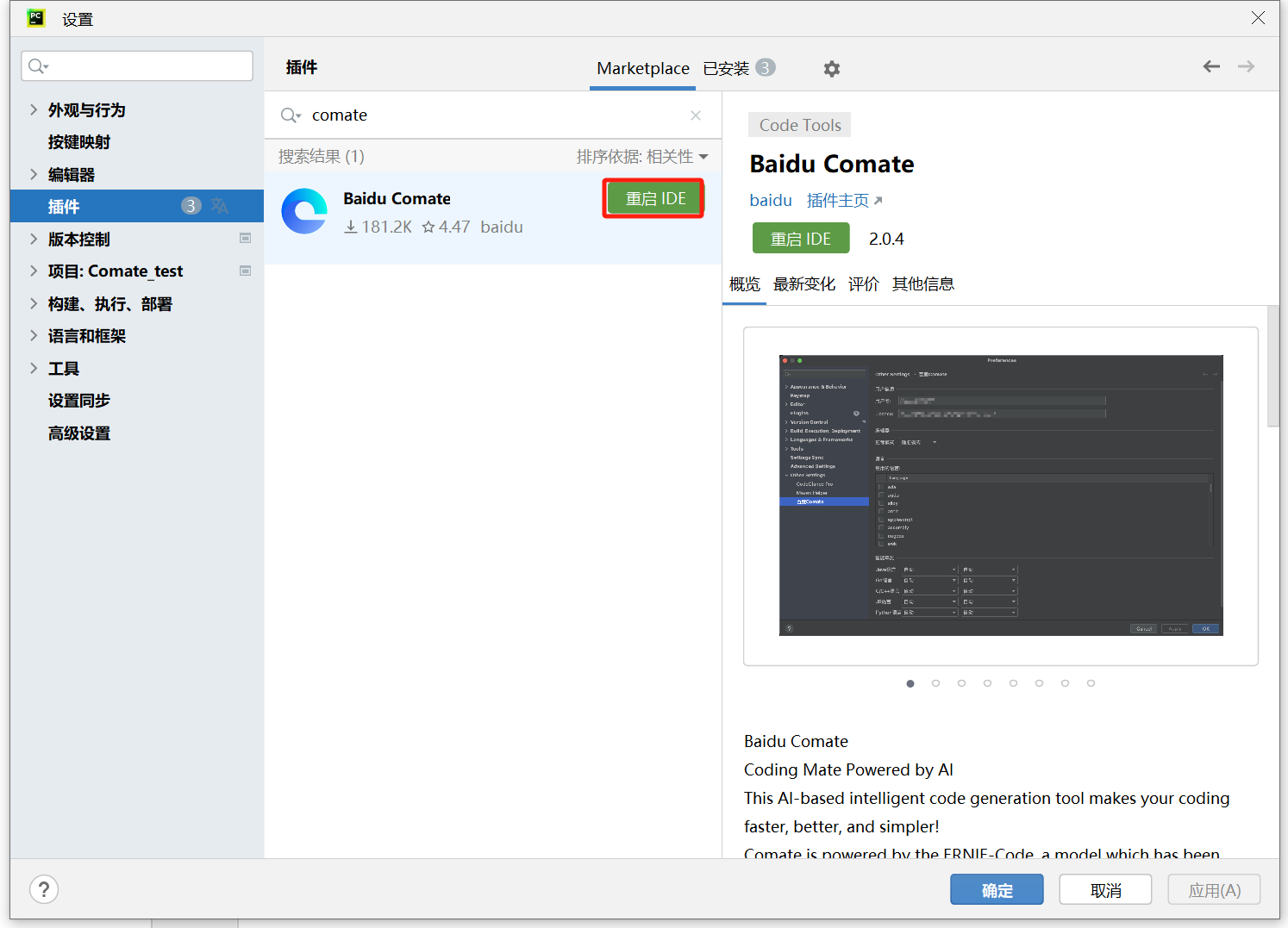
点击 Install 安装后,然后进行重启,Pycharm 右下角会弹出登录提示框,单击去登录.登录后可免费使用基础功能,高级功能每周可免费使用300次,。
返回 Pycharm 开始编码,即可体验 Comate 编码助手的各项功能。
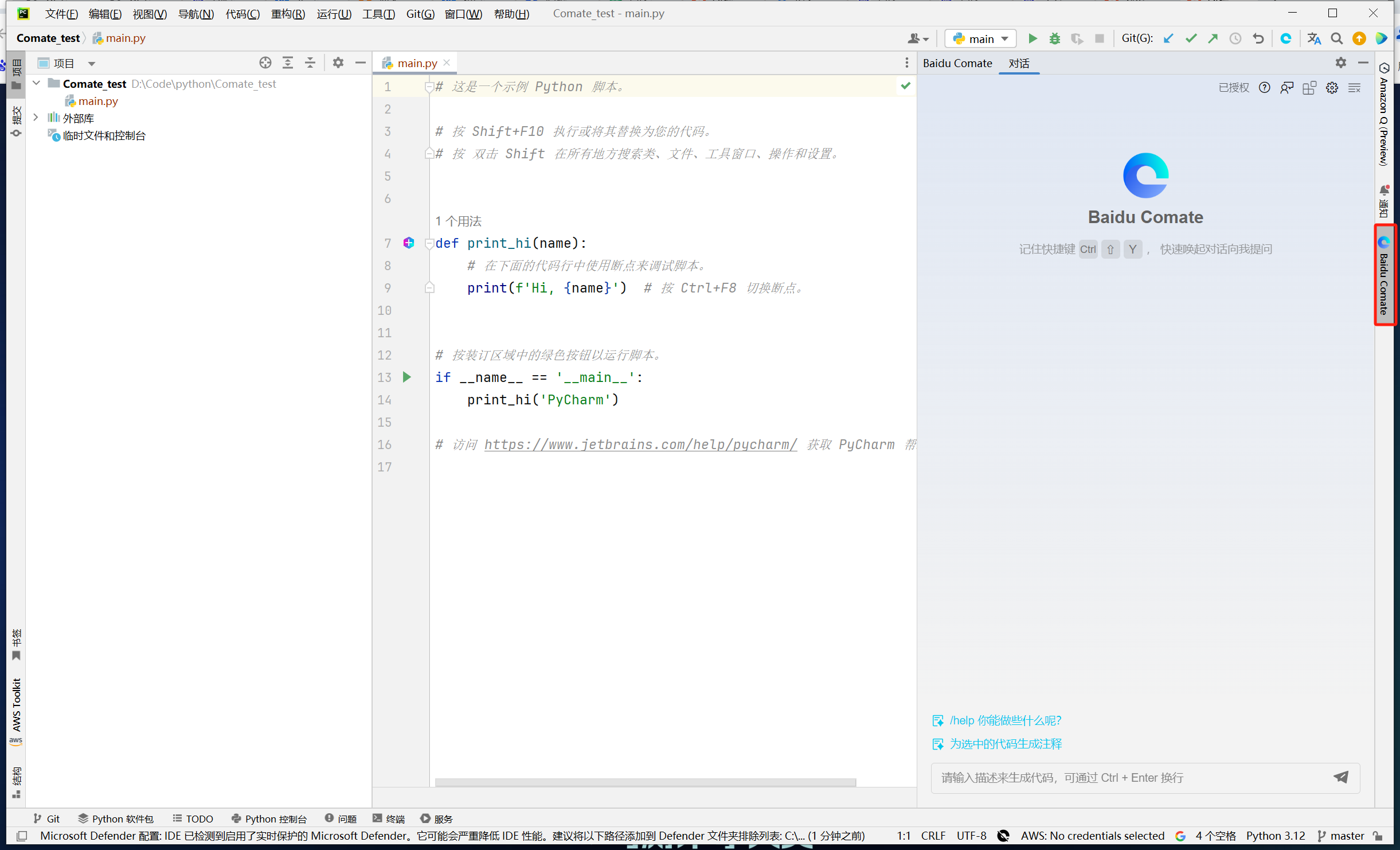
Baidu Comate实战演练
代码调优
我们现在写了一个合并两个有序链表的方法,但是我们没有定义链接,现在代码是报错的,我们让Comate帮我们调优一下
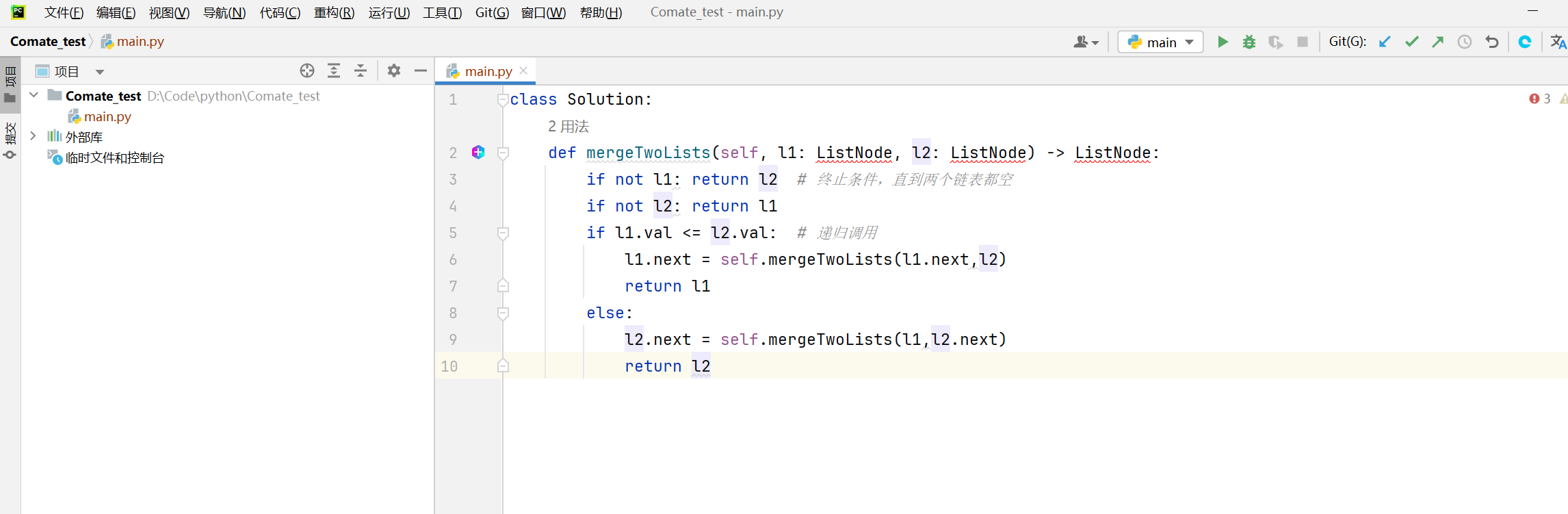
我们点击函数左边的按钮,选择调优建议
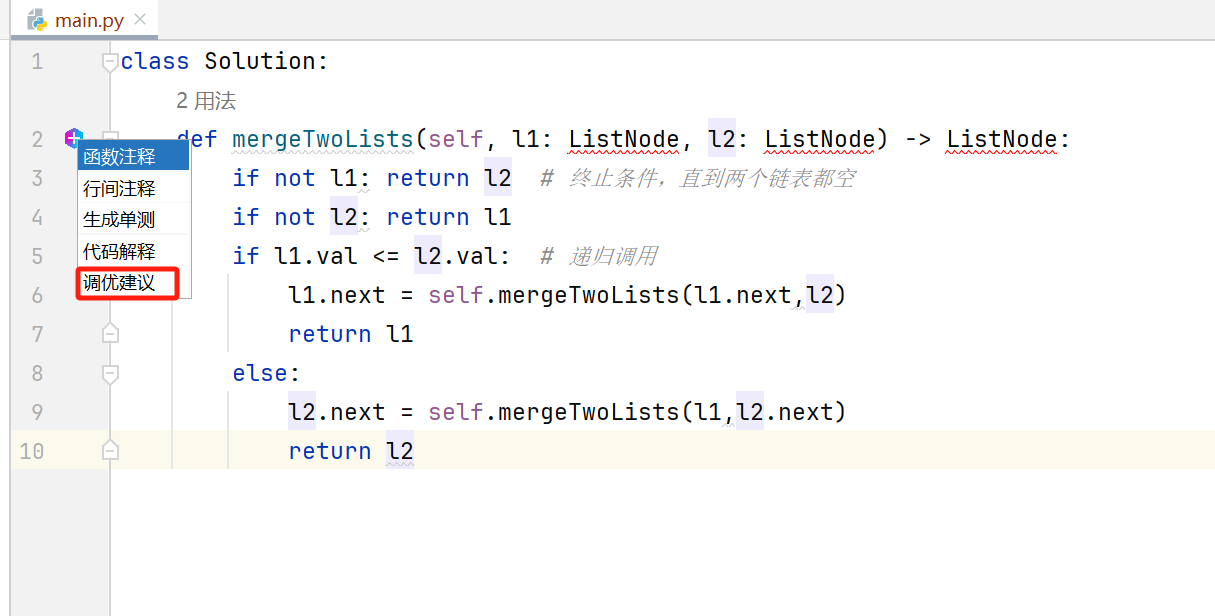
我们发现Comate给我们的调优建议是,该函数没有致命问题,功能和逻辑都是正确的。
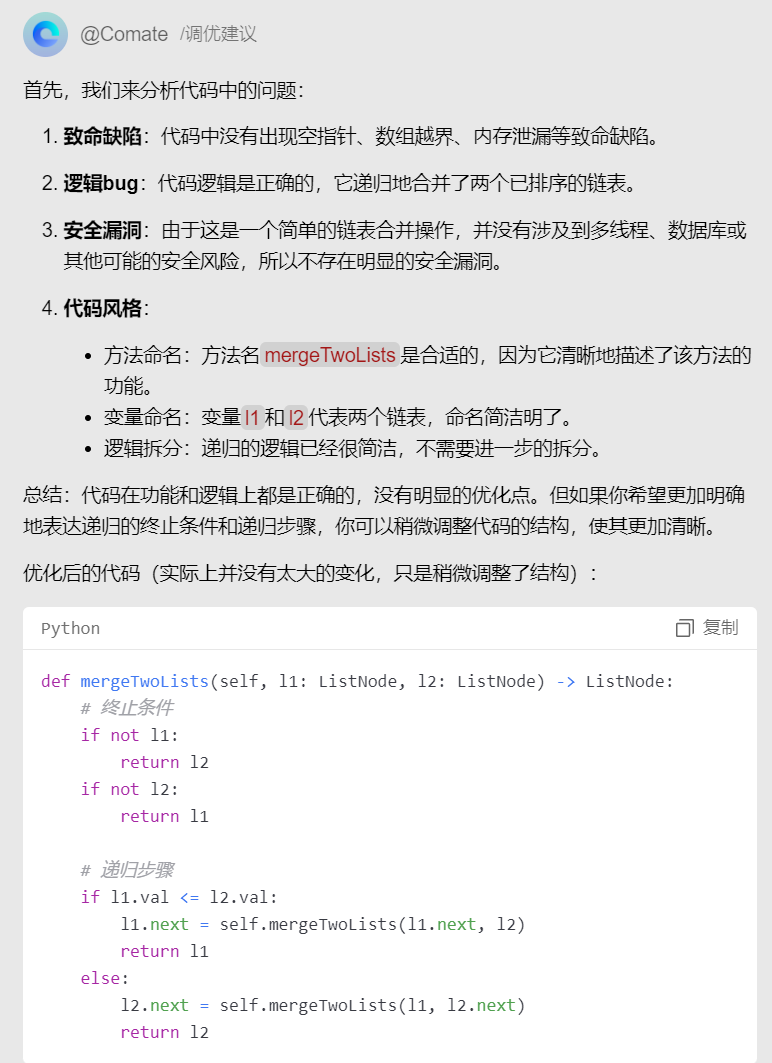
但是我们代码因为没有定义链表报错了,我们和Comate对话,看能不能帮我们定义一个链表
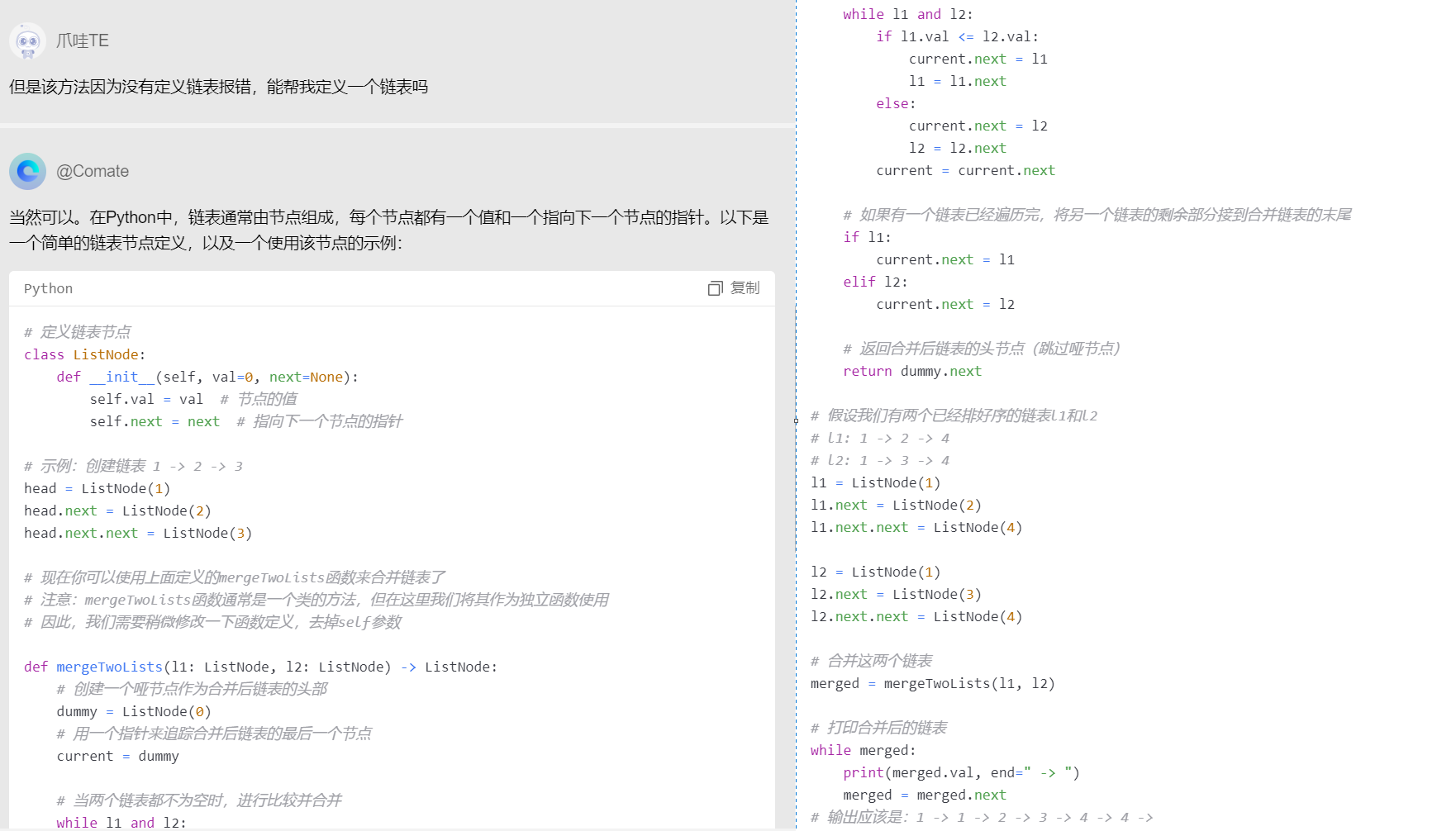
我们可以发现确实可以运行,并且和我们预期是一致的。
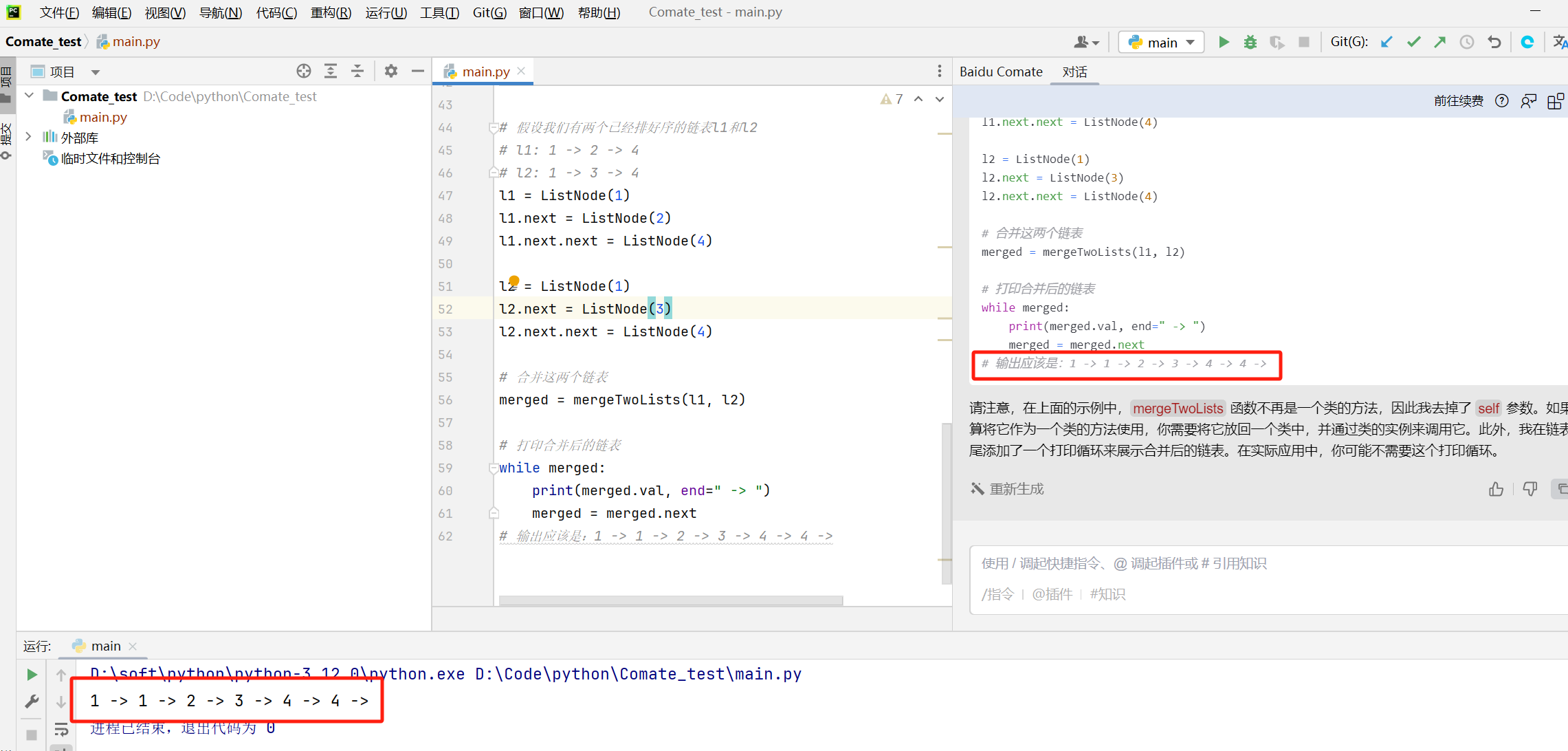
代码解释
我们重新打开一个停车场停车项目,看看Comate对代码的解释能力怎么样。
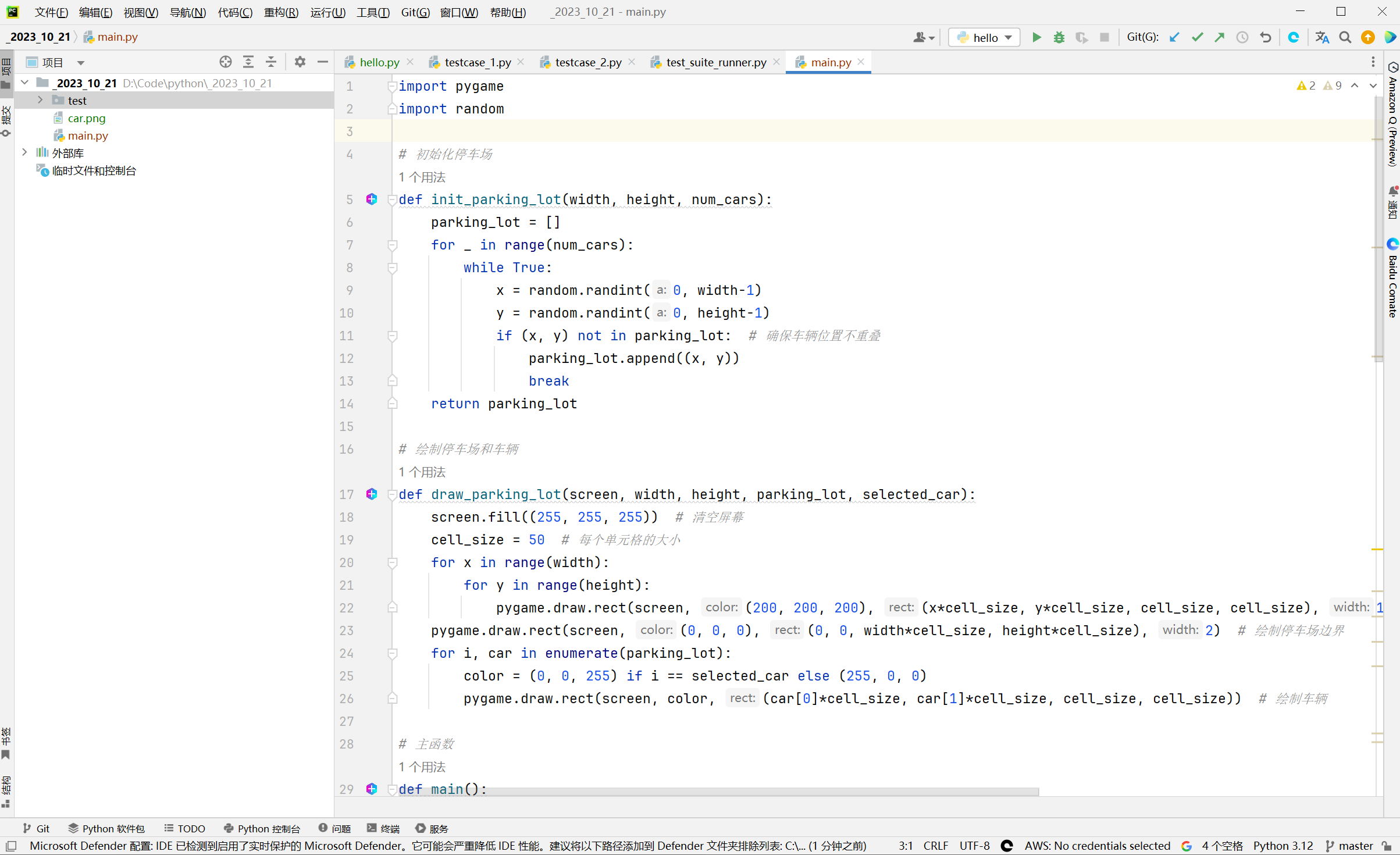
我们点击绘制停车场和车辆函数左边的图标,选择代码解释
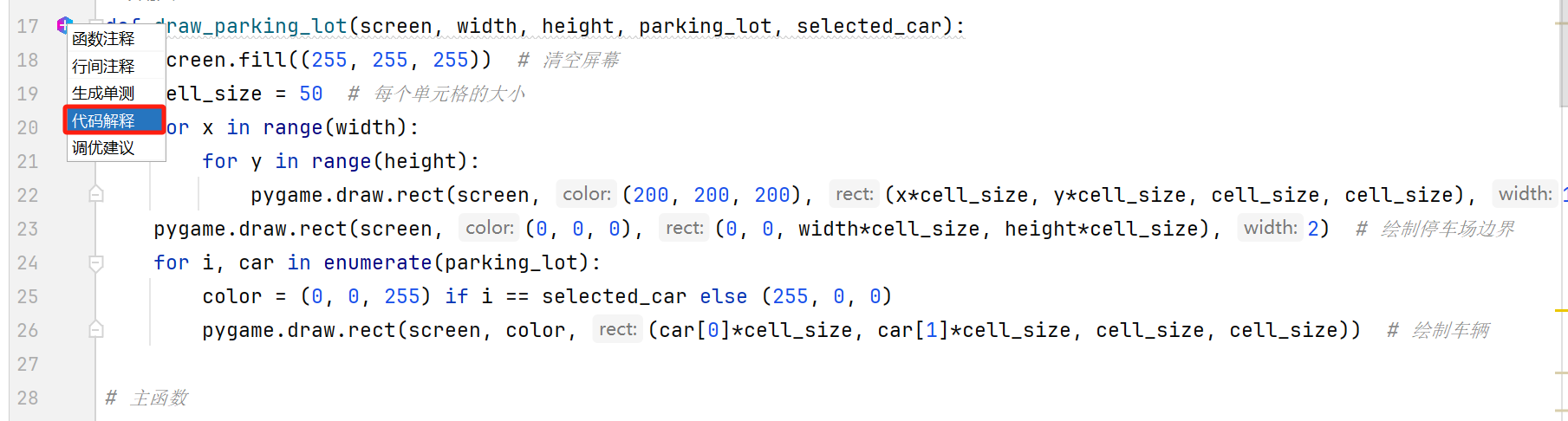
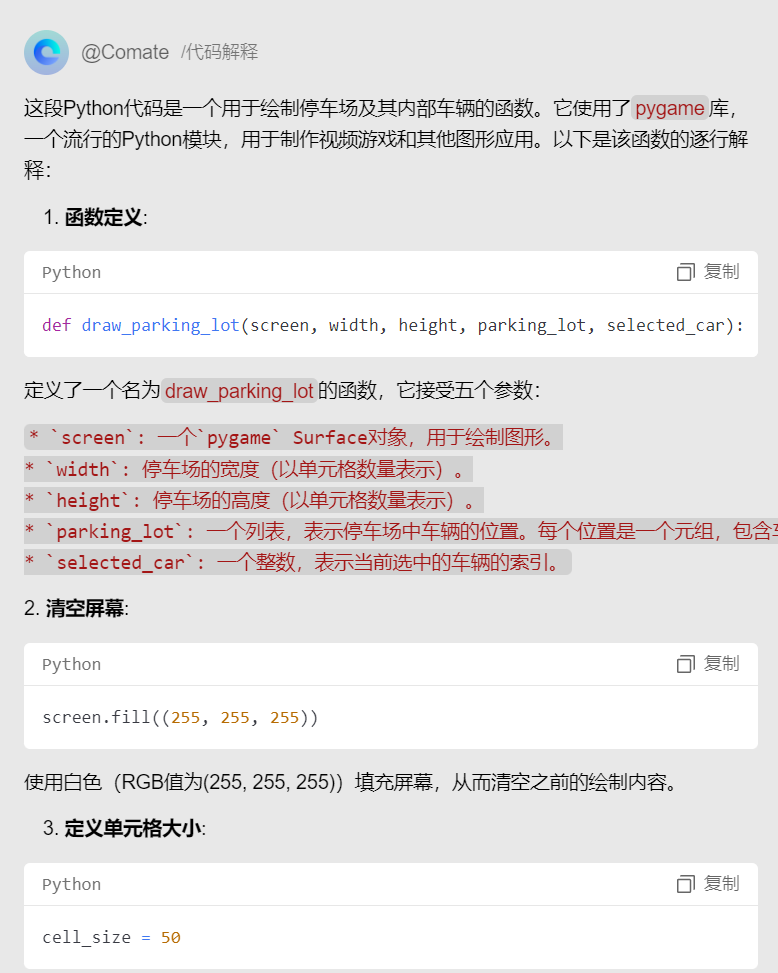
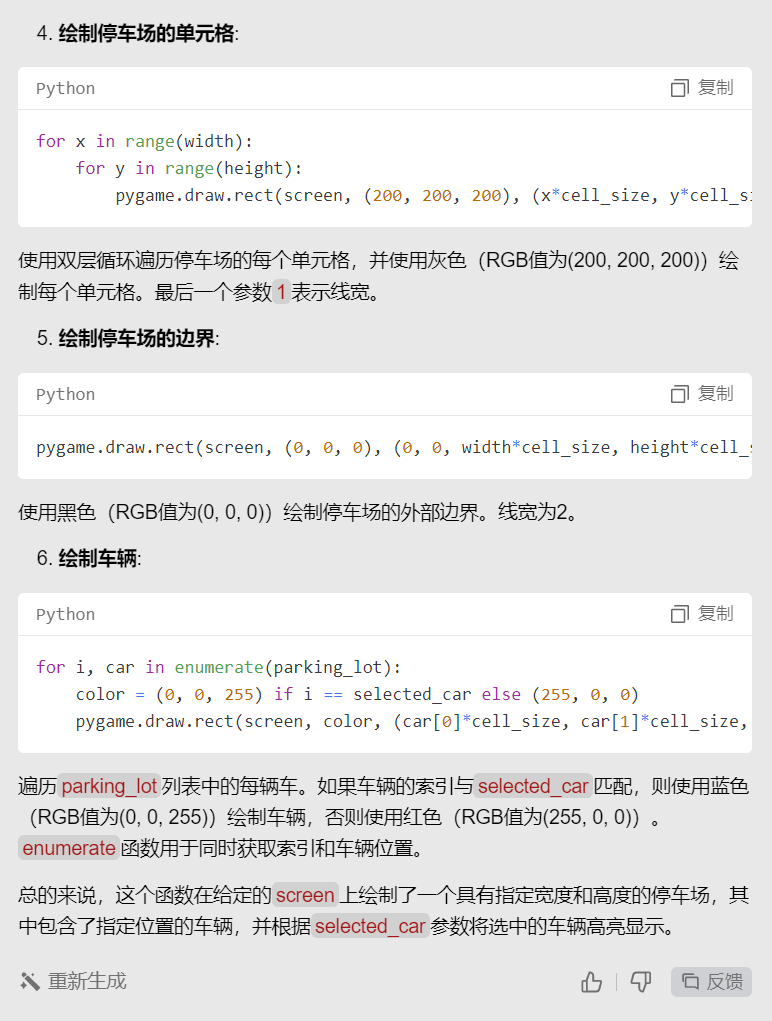
这生成的也太详细了吧,几乎是每一行每一个单词都解释了,真的第一次接触这个代码,经过Comate代码的解释应该都能看懂吧!
代码生成
我只是把鼠标停在了这里,他就帮我生成了# 初始化停车场的注释,怎么采用呢?按tab键
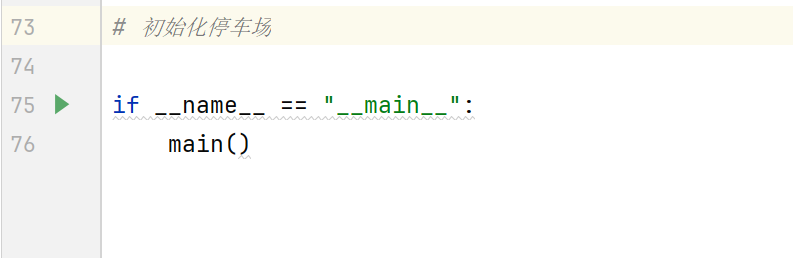
我们按下回车再看看
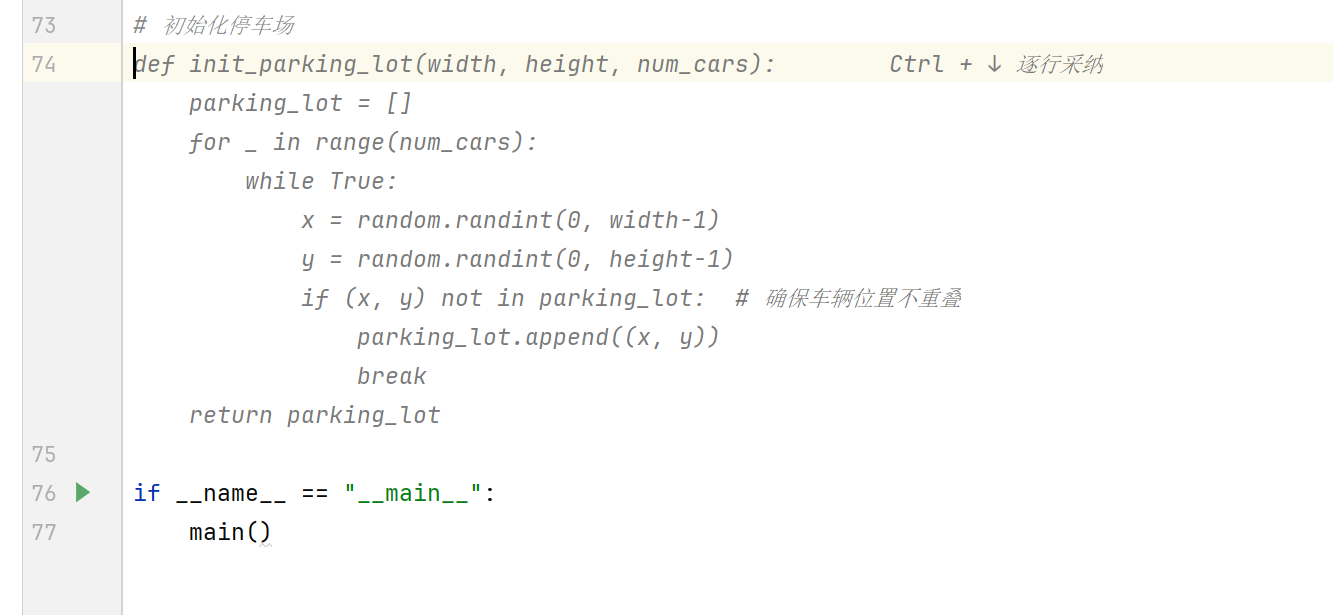
我们采纳推荐的代码后,运行项目,确实将停车场进行初始化了
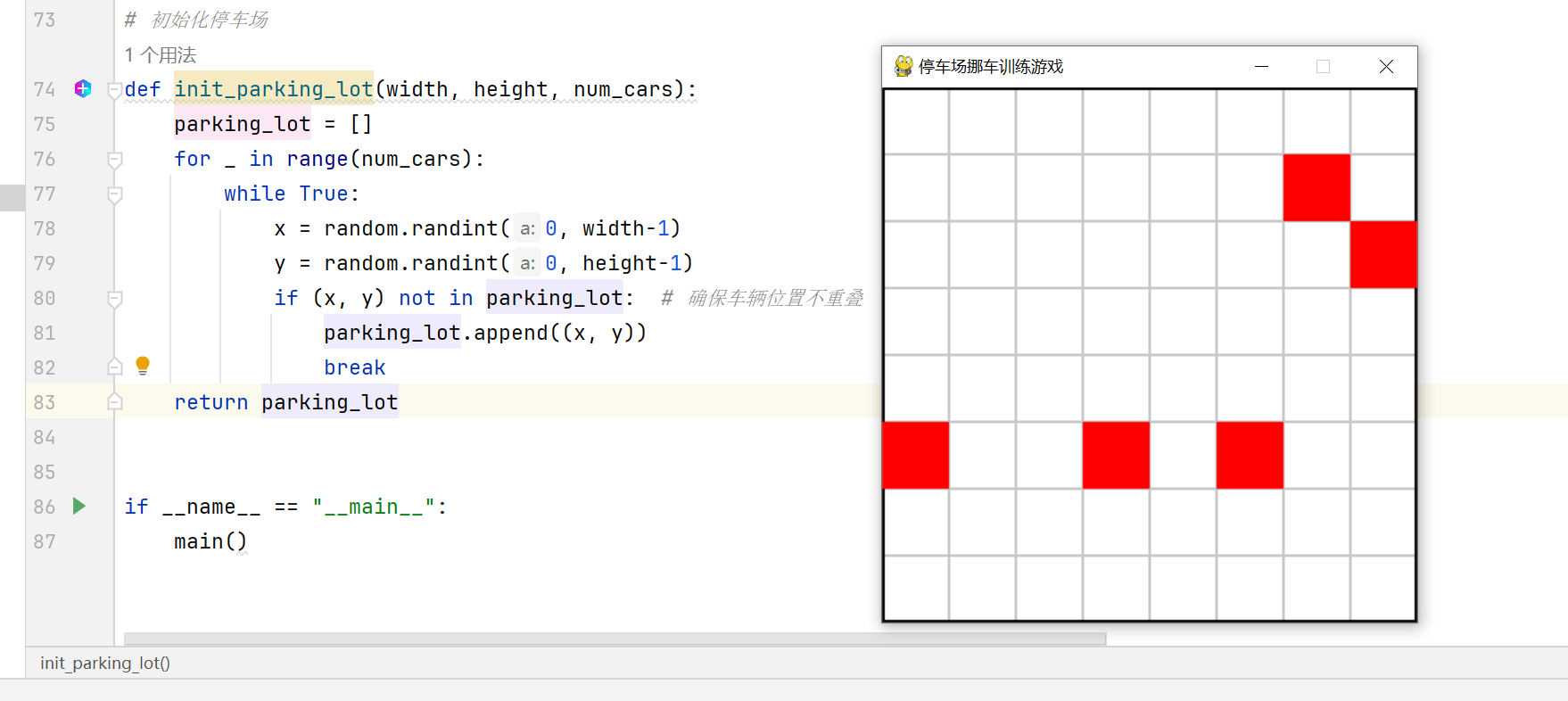
我觉得这个颜色不好看,能不能换个颜色,当然可以我们只需要和Comate提要求就行。
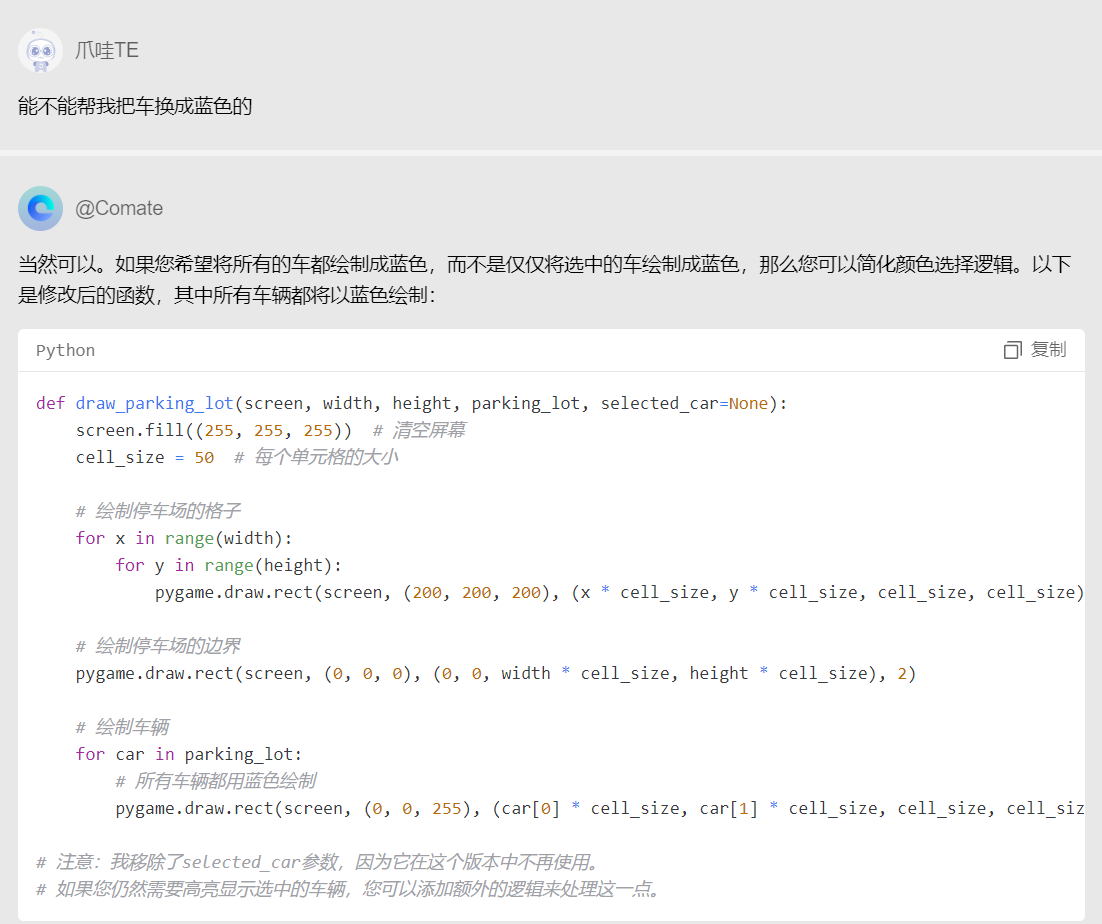
这不就顺利变成蓝色了。
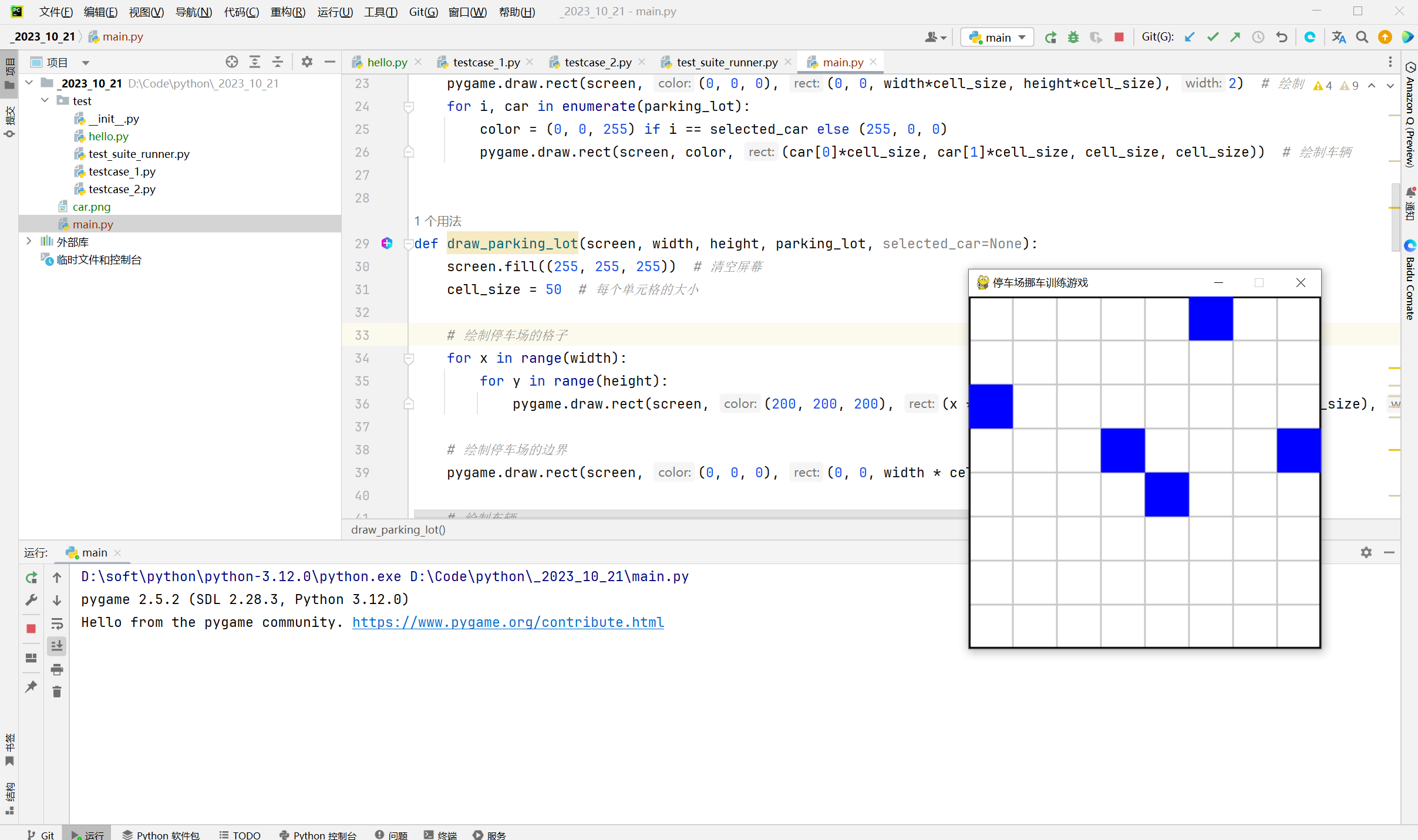
再往下看看,我们发现这也太强大了,不仅按我们要求变成蓝色了,并且还给我们更友好的提示,将我们选中的车辆高亮颜色表示。
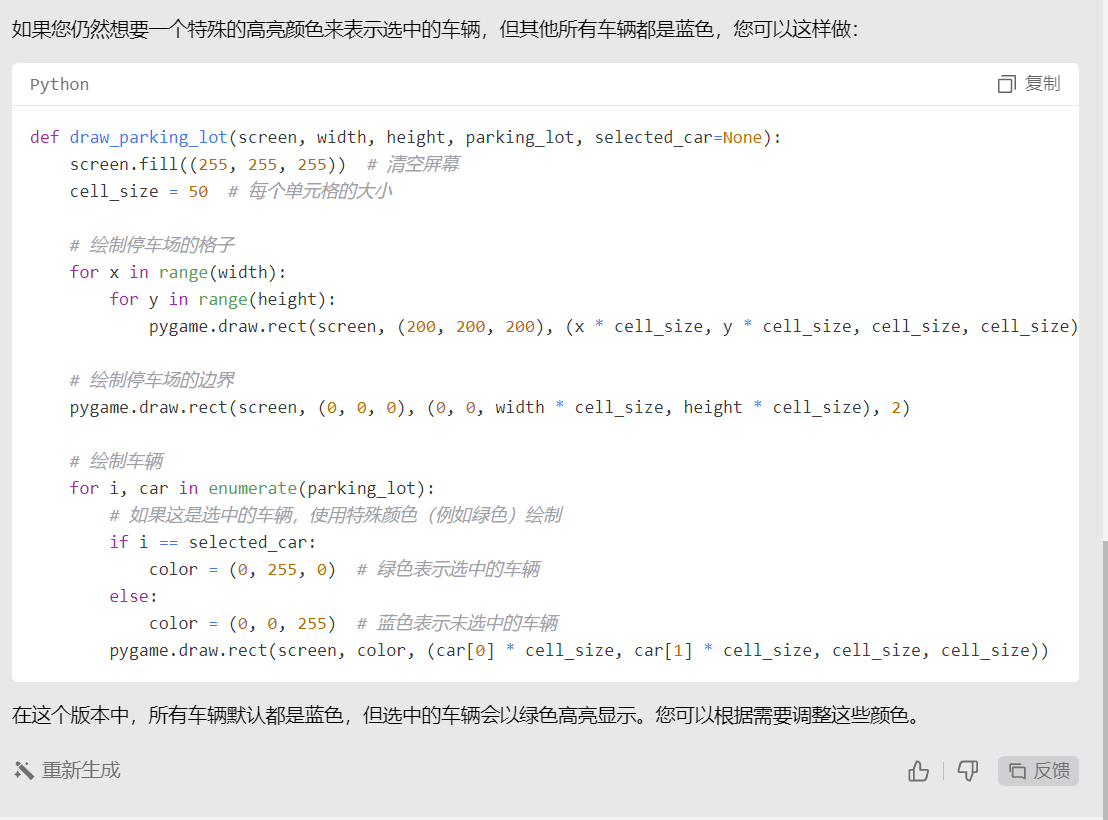
我们可以发现,我们选中的车辆变成绿色了,看起来确实比我们自己要求好很多。
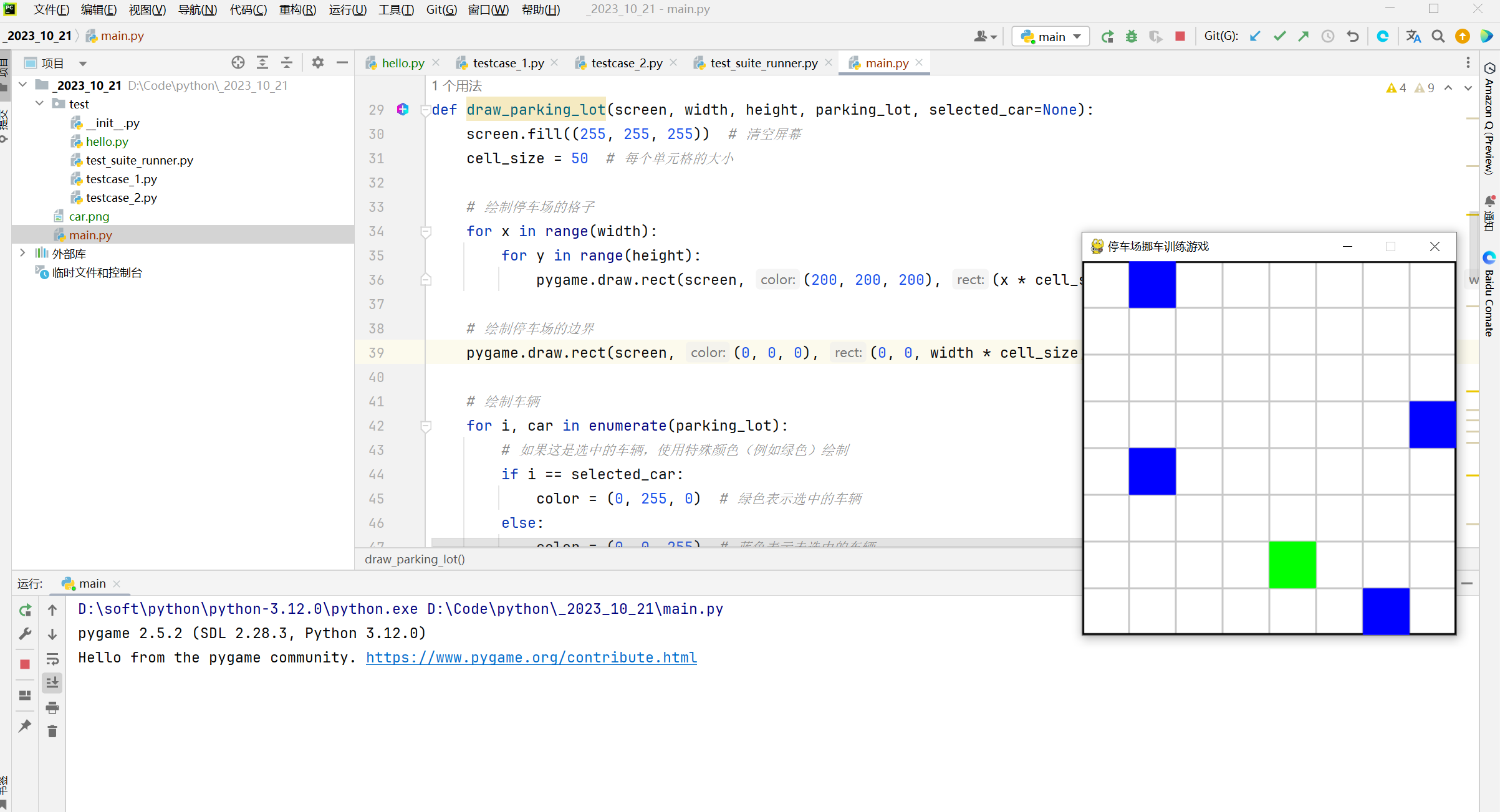
注释生成
不知道大家看到下面这种代码会怎么想的,不得不说这种代码阅读性太差了,可能自己写的第二次过去看都看不明白,但对于我们这种懒人来说又不愿意自己写,那怎么办?Comate为你全程安排
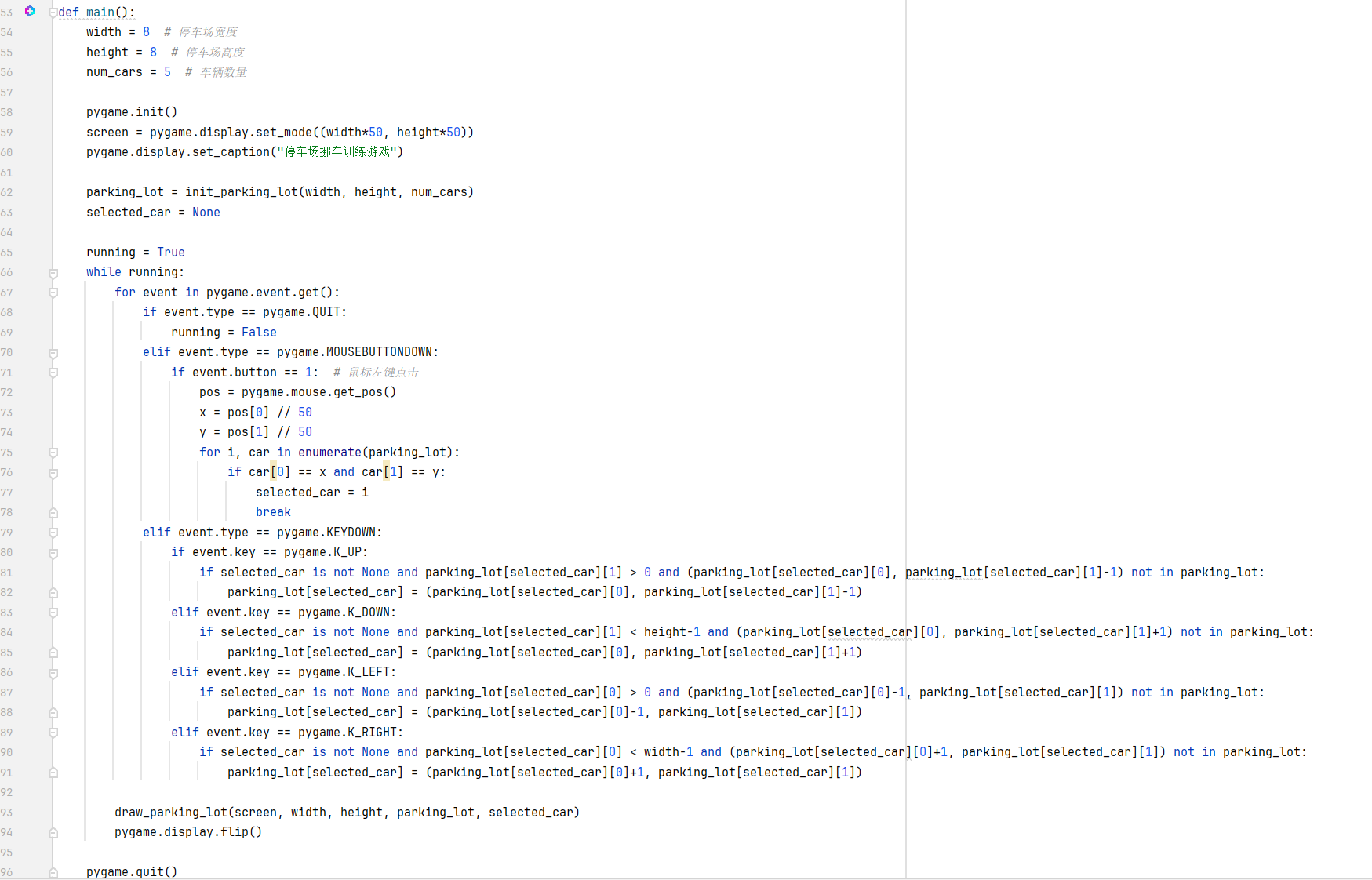
我们点击函数左边的图标选择行间注释,可能大家会问,怎么有两个有什么区别呢?函数注释就是给函数加注释,说明函数是干什么的,参数的意义。行间注释就是解释我们每一行代码是干什么的。
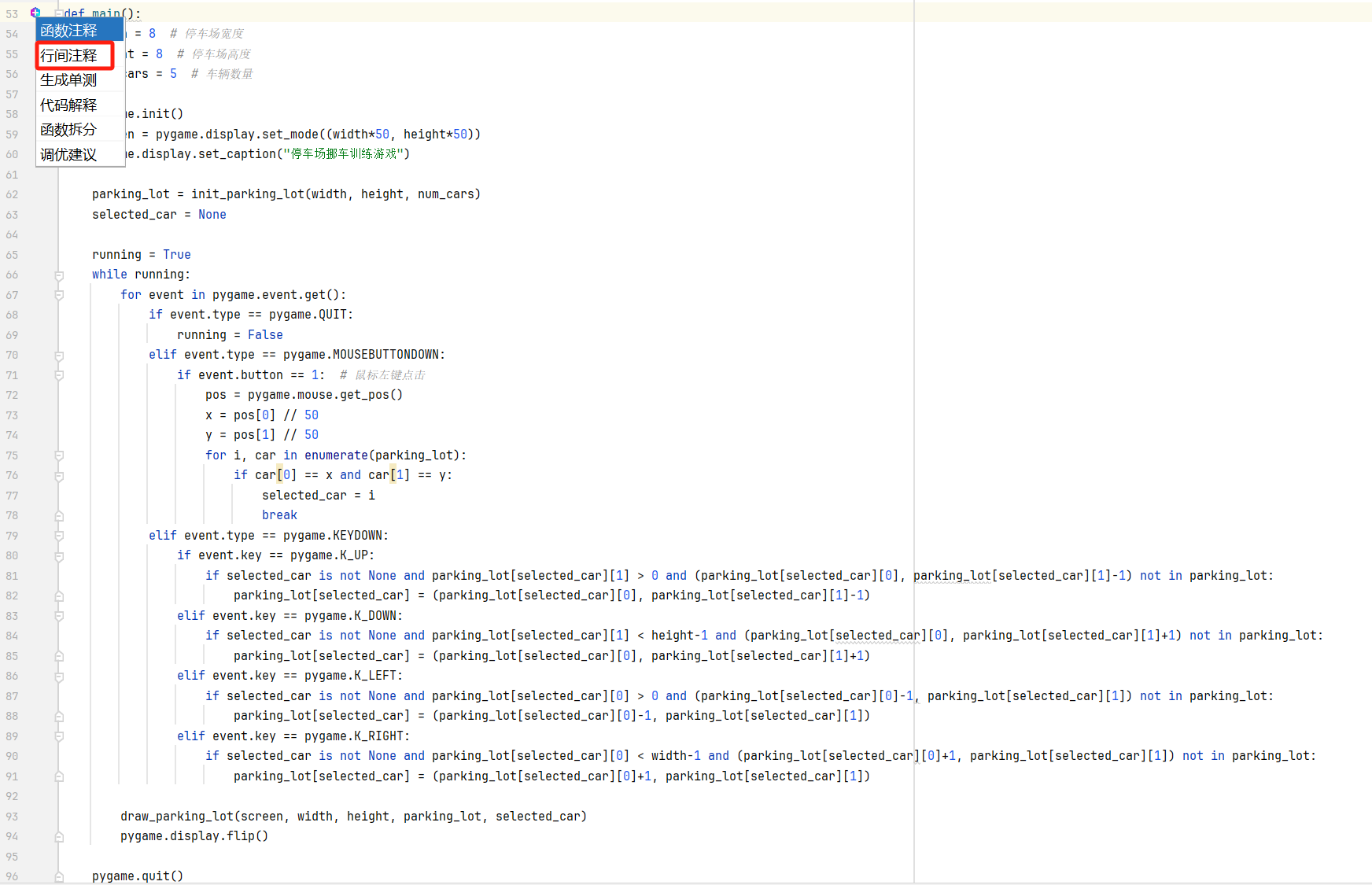
我们可以看到Comate已经帮我们生成了详细的注释,真的爱了,还有一个好处是不会直接影响我们的代码结构,只有我们点击采纳后才会加入到我们的代码中。我们可以看一下加了注释后的代码的阅读性,不得不说生成的确实即准确又详细。
def main():
# 停车场宽度
width = 8 # 停车场宽度
# 停车场高度
height = 8 # 停车场高度
# 车辆数量
num_cars = 5 # 车辆数量
# 初始化pygame库
pygame.init()
# 设置屏幕大小为停车场宽高各乘以50
screen = pygame.display.set_mode((width*50, height*50))
# 设置窗口标题为"停车场挪车训练游戏"
pygame.display.set_caption("停车场挪车训练游戏")
# 初始化停车场和车辆位置
parking_lot = init_parking_lot(width, height, num_cars)
# 初始化选中的车辆为None
selected_car = None
# 游戏循环
running = True
while running:
# 获取事件队列中的所有事件
for event in pygame.event.get():
# 如果事件类型为退出事件
if event.type == pygame.QUIT:
# 设置游戏循环标志为False,退出游戏循环
running = False
# 如果事件类型为鼠标左键点击事件
elif event.type == pygame.MOUSEBUTTONDOWN:
# 如果是鼠标左键点击
if event.button == 1: # 鼠标左键点击
# 获取鼠标的当前位置
pos = pygame.mouse.get_pos()
# 计算鼠标点击的单元格的行列索引
x = pos[0] // 50
y = pos[1] // 50
# 遍历停车场中的车辆
for i, car in enumerate(parking_lot):
# 如果鼠标点击的单元格是某辆车的位置
if car[0] == x and car[1] == y:
# 将选中的车辆设置为当前车辆
selected_car = i
# 跳出循环
break
# 如果事件类型为键盘按下事件
elif event.type == pygame.KEYDOWN:
# 如果按下的是上方向键
if event.key == pygame.K_UP:
# 如果已经选中了车辆,并且车辆不在第一行,且上方没有车辆
if selected_car is not None and parking_lot[selected_car][1] > 0 and (parking_lot[selected_car][0], parking_lot[selected_car][1]-1) not in parking_lot:
# 将选中的车辆向上移动一行
parking_lot[selected_car] = (parking_lot[selected_car][0], parking_lot[selected_car][1]-1)
# 如果按下的是下方向键
elif event.key == pygame.K_DOWN:
# 如果已经选中了车辆,并且车辆不在最后一行,且下方没有车辆
if selected_car is not None and parking_lot[selected_car][1] < height-1 and (parking_lot[selected_car][0], parking_lot[selected_car][1]+1) not in parking_lot:
# 将选中的车辆向下移动一行
parking_lot[selected_car] = (parking_lot[selected_car][0], parking_lot[selected_car][1]+1)
# 如果按下的是左方向键
elif event.key == pygame.K_LEFT:
# 如果已经选中了车辆,并且车辆不在第一列,且左侧没有车辆
if selected_car is not None and parking_lot[selected_car][0] > 0 and (parking_lot[selected_car][0]-1, parking_lot[selected_car][1]) not in parking_lot:
# 将选中的车辆向左移动一列
parking_lot[selected_car] = (parking_lot[selected_car][0]-1, parking_lot[selected_car][1])
# 如果按下的是右方向键
elif event.key == pygame.K_RIGHT:
# 如果已经选中了车辆,并且车辆不在最后一列,且右侧没有车辆
if selected_car is not None and parking_lot[selected_car][0] < width-1 and (parking_lot[selected_car][0]+1, parking_lot[selected_car][1]) not in parking_lot:
# 将选中的车辆向右移动一列
parking_lot[selected_car] = (parking_lot[selected_car][0]+1, parking_lot[selected_car][1])
draw_parking_lot(screen, width, height, parking_lot, selected_car)
pygame.display.flip()
pygame.quit()
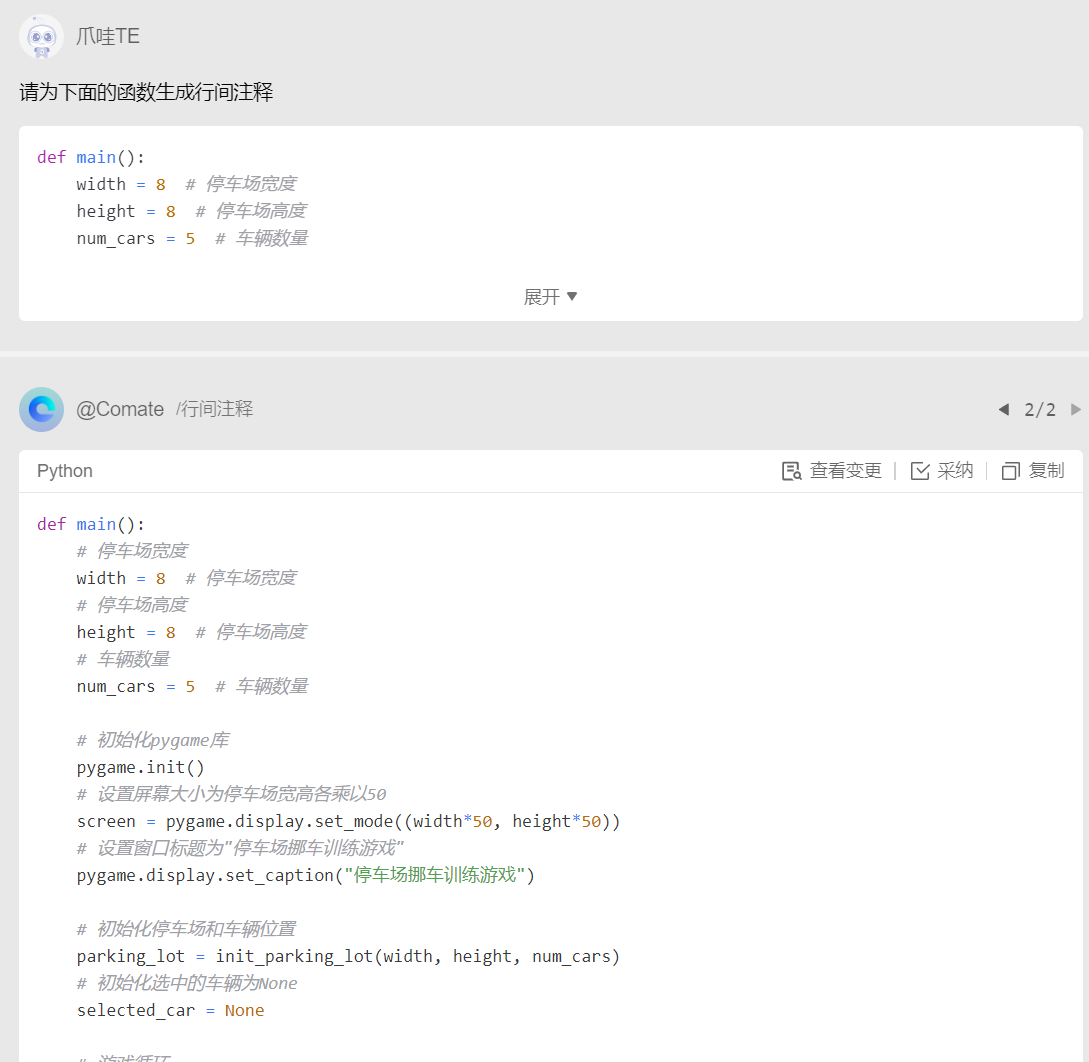
并且我们可以点击查看变更,去查看我们加注释之后和加注释之前代码的变化,变化之处都高亮展示了
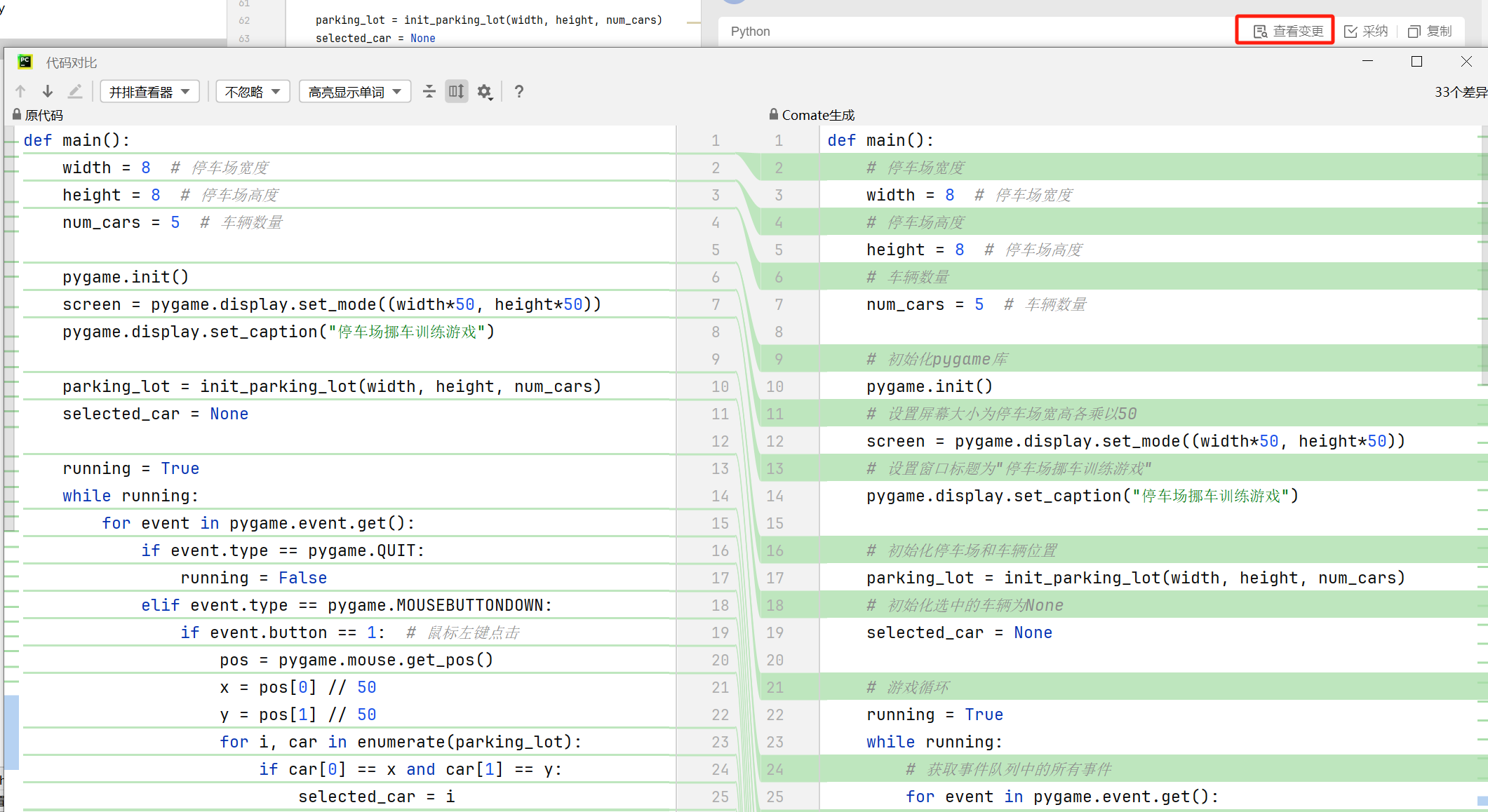
总结
Baidu Comate作为智能编程助手,高效快捷,提高了代码编写的工作效率和准确性,其安装过程简单,使用方便,对于我这个新手小白来说相当好用,比如我在输入代码的时候,插件会自动补全,节省时间提高了效率。这不仅提高了编码速度,还减少了错误和语法问题。
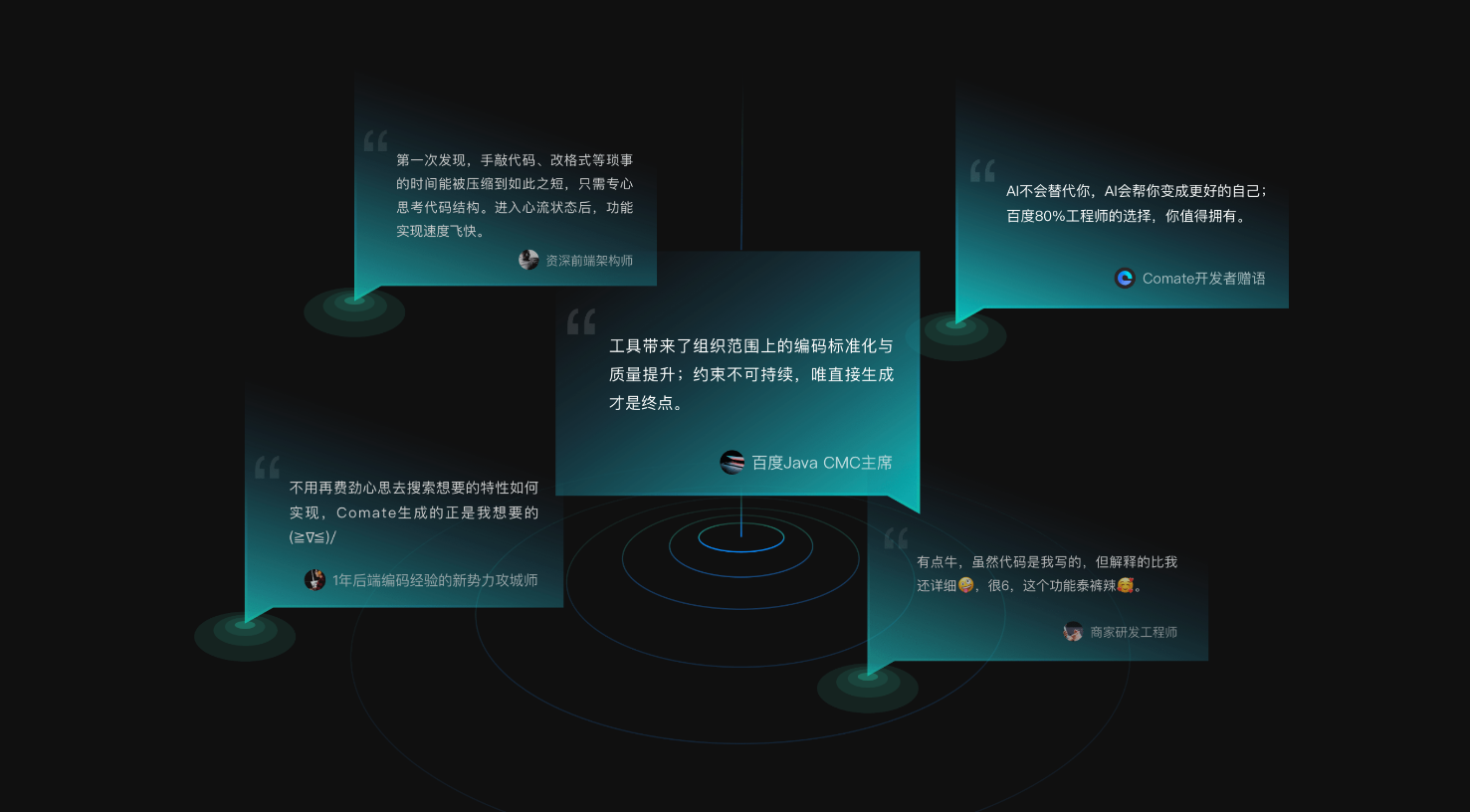
还有,它还有个很实用的功能,就是语法检查。写代码的时候,它会实时检查语法错误,并给我标记或提示。这样我就能及时发现和改正错误,避免在编译或者运行时出现麻烦。这个功能对于代码的稳定性和一致性非常重要。
总结一下,Baidu Comate给了我一个强大又智能的编码助手。它的智能建议、自动补全和语法检查功能都很棒,大大提高了我的编码效率和代码质量。安利推荐一波这个软件,快去体验一下吧:Baidu Comate 智能编码助手官网